Page 1
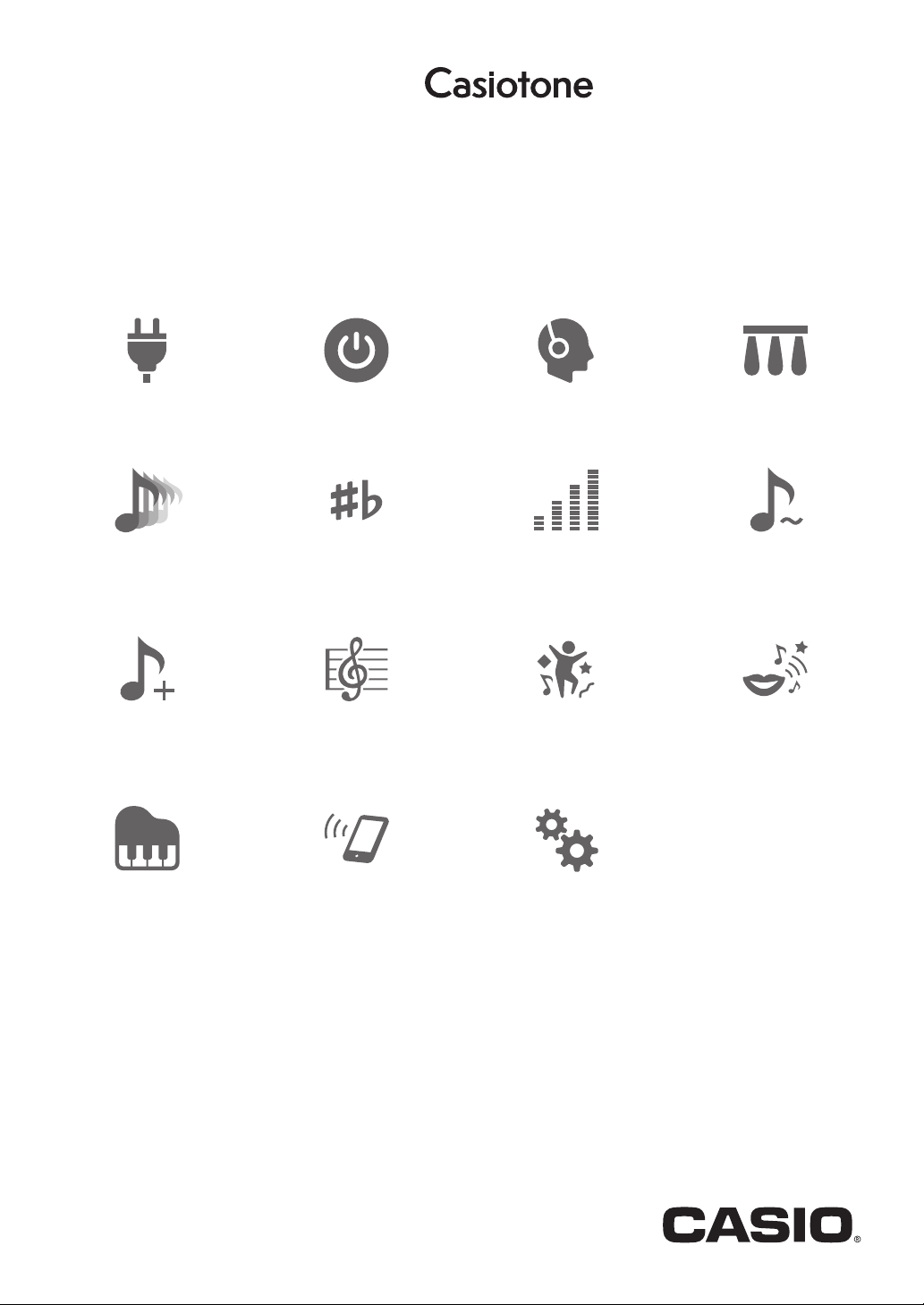
DE
CTS200-G-2B
BEDIENUNGSANLEITUNG
CT
-
S200
Cove
r
Vorbereiten der
Stromversorgung
Wählen einer
Musikinstrument-Klangfarbe
Ein- oder Ausschalten des
Stroms
Ändern der Tonhöhe in
Halbtonschritten
(Transponieren)
Anschließen eines Kopfhörers
(separat erhältlich)
Feinstimmen der Tonhöhe
(Tuning)
Anschließen eines Pedals
(separat erhältlich)
Benutzen der SUSTAIN-Taste
Speichern und Laden von
Instrument-Einstellungen
(MY SETUP)
Wiedergabe mit
Rhythmus-Backing
Abspielen eines
vorinstallierten Songs
Verbinden mit einem
Smartgerät (APP-Funktion)
Wiedergabe im
Tanzmusik-Modus
Vornehmen von
Funktionseinstellungen
Verwenden einer
Tanzmusik-Voice
Page 2
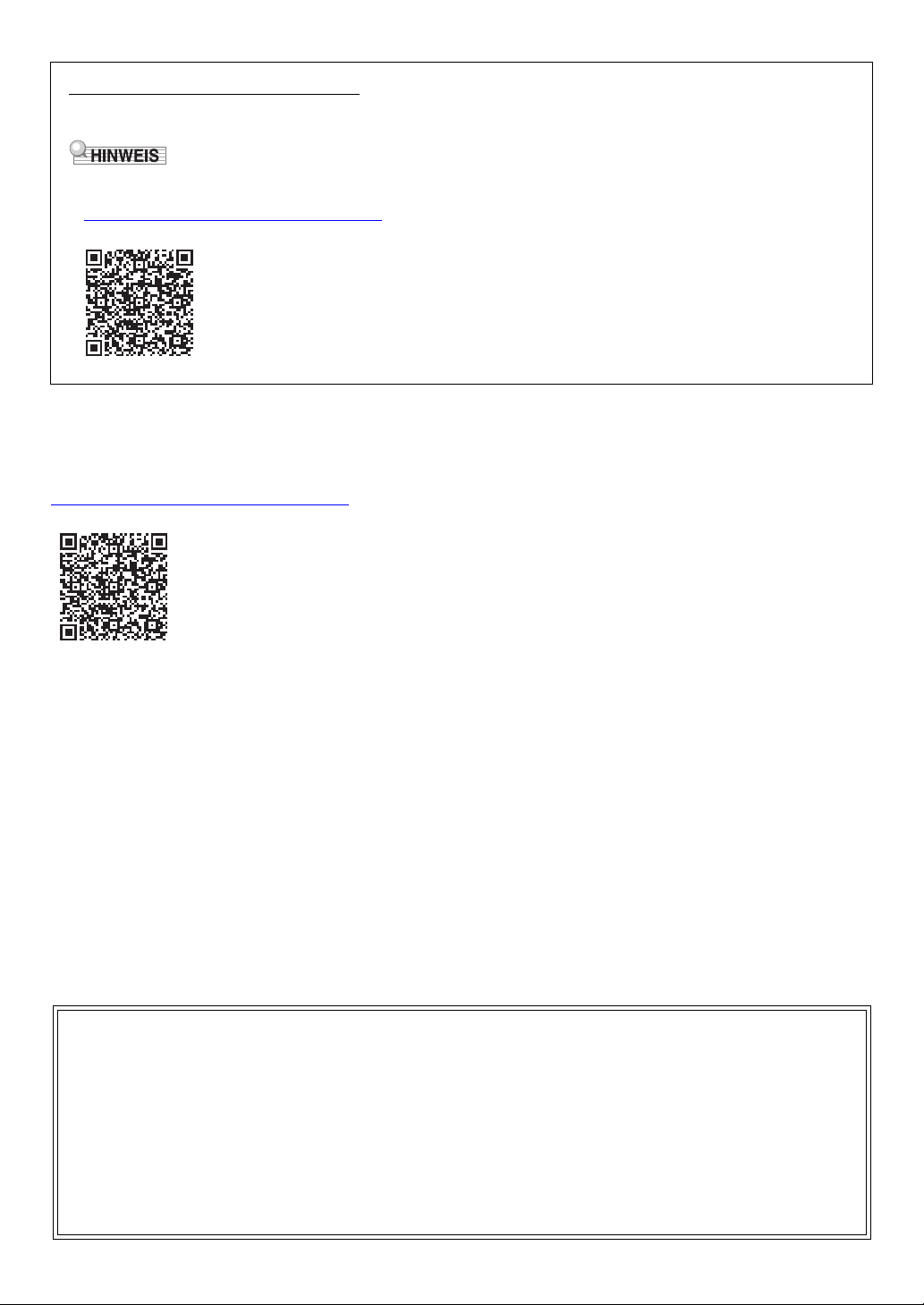
Mitgeliefertes und optionales Zubehör
• Eine Vervielfältigung des Inhalts dieser Bedienungsanleitung, vollständig oder teilweise, ist untersagt. Eine von CASIO
nicht genehmigte Verwendung von Inhalten dieser Bedienungsanleitung für andere Zwecke als den eigenen persönlichen
Gebrauch ist durch das Urheberrecht untersagt.
• CASIO IST NICHT HAFTBAR FÜR ETWAIGE SCHÄDEN (EINSCHLIESSLICH, ABER NICHT BEGRENZT AUF,
SCHÄDEN DURCH GEWINNAUSFALL, GESCHÄFTSUNTERBRECHUNGEN ODER DEN VERLUST VON
INFORMATIONEN), DIE SICH AUS DER BENUTZUNG ODER NICHTBENUTZBARKEIT DIESER
BEDIENUNGSANLEITUNG ODER DES PRODUKTS ERGEBEN KÖNNTEN, AUCH WENN CASIO AUF DIE
MÖGLICHKEIT SOLCHER SCHÄDEN HINGEWIESEN WORDEN IST.
• Änderungen am Inhalt dieser Bedienungsanleitung bleiben ohne vorausgehende Ankündigung vorbehalten.
• Das tatsächliche Aussehen des Produkts kann vom Aussehen in den Illustrationen in dieser Bedienungsanleitung
abweichen.
• In dieser Bedienungsanleitung genannte Firmen- und Produktnamen sind eventuell eingetragene Marken anderer Firmen.
Verwenden Sie ausschließlich das für dieses Digital-Keyboard angegebene Zubehör.
Bei Verwendung von nicht zulässigem Zubehör besteht Brand-, Stromschlag- und Verletzungsgefahr.
• Näheres über separat erhältliches Zubehör für dieses Produkt finden Sie im CASIO Katalog, der beim Fachhändler sowie
unter nachstehender URL bzw. dem QR-Code über die CASIO Website verfügbar ist.
https://support.casio.com/global/de/emi/manual/CT-S200/
Über Musiknoten-Daten
Von der CASIO Website, die über die nachstehende URL bzw. den QR-Code aufrufbar ist, können Musiknoten-Daten als PDFDatei heruntergeladen werden. Sie können die Musiknoten dann auf Ihrem Smartgerät betrachten. Vom Inhaltsverzeichnis der
PDF-Datei können Sie direkt zu den jeweils benötigten Musiknoten springen.
https://support.casio.com/global/de/emi/manual/CT-S200/
DE-1
Page 3
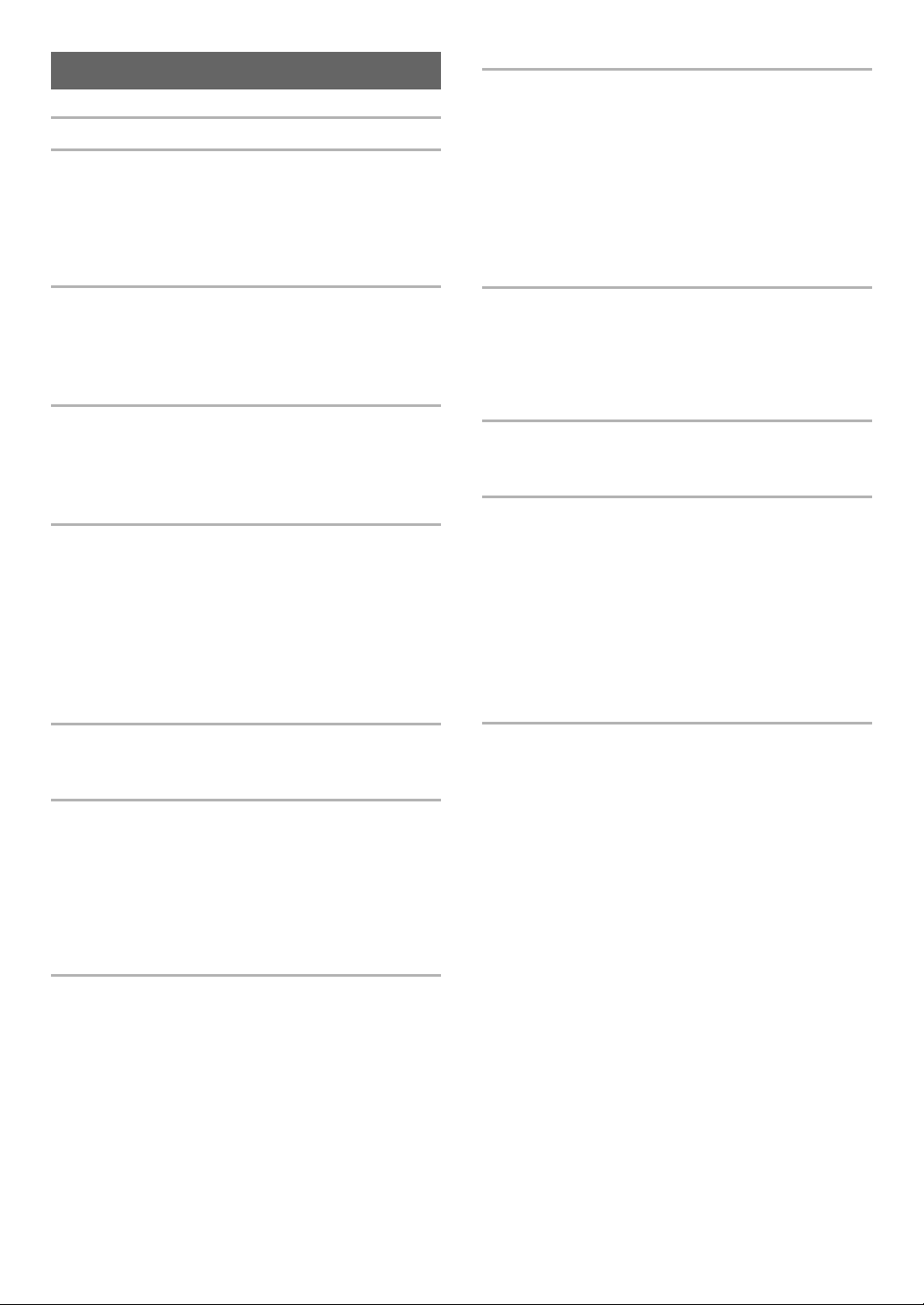
Inhalt
Allgemeine Anleitung DE-3
Vorbereitung zum Spielen DE-4
Vorbereiten der Stromversorgung. . . . . . . . . . . . . . DE-4
Anbringen des Notenhalters . . . . . . . . . . . . . . . . . . DE-5
Anschließen eines Kopfhörers
(separat erhältlich) . . . . . . . . . . . . . . . . . . . . . . . . DE-6
Anschließen eines Pedals (separat erhältlich) . . . . DE-6
Für alle Modi geltende Bedienung DE-6
Anzeigeinhalte im Display. . . . . . . . . . . . . . . . . . . . DE-6
HOME-Taste . . . . . . . . . . . . . . . . . . . . . . . . . . . . . . DE-6
3 Tasten . . . . . . . . . . . . . . . . . . . . . . . . . . . . . . . . . DE-7
Bedienung mit dem Rad . . . . . . . . . . . . . . . . . . . . . DE-7
Spielen auf dem Keyboard DE-7
Ein- oder Ausschalten des Stroms . . . . . . . . . . . . . DE-7
Einstellen des Lautstärkepegels . . . . . . . . . . . . . . . DE-8
Benutzen des Metronoms . . . . . . . . . . . . . . . . . . . . DE-9
Wiedergabe mit Demo-Play . . . . . . . . . . . . . . . . . DE-10
Steuern des Klangs einer Performance DE-10
Wählen einer Musikinstrument-Klangfarbe . . . . . . DE-10
Benutzen eines Pedals . . . . . . . . . . . . . . . . . . . . . DE-11
Benutzen der SUSTAIN-Taste . . . . . . . . . . . . . . . DE-11
Ergänzen von Hall zu den Noten . . . . . . . . . . . . . DE-11
Ändern der Tonhöhe in Halbtonschritten
(Transponieren) . . . . . . . . . . . . . . . . . . . . . . . . . DE-12
Feinstimmen der Tonhöhe (Tuning) . . . . . . . . . . . DE-12
Speichern und Laden von Instrument-
Einstellungen (MY SETUP) DE-13
Abspeichern in MY SETUP. . . . . . . . . . . . . . . . . . DE-13
Abrufen aus MY SETUP . . . . . . . . . . . . . . . . . . . . DE-14
Abspielen eines vorinstallierten Songs DE-15
Songs . . . . . . . . . . . . . . . . . . . . . . . . . . . . . . . . . . DE-15
Wählen eines abzuspielenden Songs. . . . . . . . . . DE-15
Zuweisen der Song-Klangfarbe an die Tastatur
(Klang-Sync) . . . . . . . . . . . . . . . . . . . . . . . . . . . DE-17
Üben eines Song-Parts. . . . . . . . . . . . . . . . . . . . . DE-17
Wiedergeben einer mit dem Song synchronen
Zählung . . . . . . . . . . . . . . . . . . . . . . . . . . . . . . . DE-18
Wiedergabe im Tanzmusik-Modus DE-19
Tanzmusik-Modus. . . . . . . . . . . . . . . . . . . . . . . . . DE-19
Spielen von Tanzmusik. . . . . . . . . . . . . . . . . . . . . DE-20
Verwenden der empfohlenen Klangfarbe . . . . . . . DE-22
Verwenden einer Tanzmusik-Voice . . . . . . . . . . . DE-22
Verwenden von Effekten. . . . . . . . . . . . . . . . . . . . DE-22
Erzeugen von Performance-Spannung. . . . . . . . . DE-23
Wiedergabe mit Rhythmus-Backing DE-23
Rhythmus . . . . . . . . . . . . . . . . . . . . . . . . . . . . . . . .DE-23
Spielen eines Rhythmus. . . . . . . . . . . . . . . . . . . . .DE-23
Verwenden von empfohlenen Rhythmus-
Einstellungen. . . . . . . . . . . . . . . . . . . . . . . . . . . .DE-25
Ändern des Rhythmusmusters . . . . . . . . . . . . . . . .DE-25
Einfügen einer Fill-In-Phrase . . . . . . . . . . . . . . . . .DE-26
Anschlagen eines Akkords zum Spielen einer
Rhythmus-Begleitung . . . . . . . . . . . . . . . . . . . . .DE-26
Einfügen eines Intros oder Endings . . . . . . . . . . . .DE-28
Verbinden mit externen Geräten DE-29
Verbinden mit einem Smartgerät
(APP-Funktion) . . . . . . . . . . . . . . . . . . . . . . . . . .DE-29
Anschließen an einen Computer und
Verwenden von MIDI . . . . . . . . . . . . . . . . . . . . . .DE-30
Anschließen von Audiogeräten. . . . . . . . . . . . . . . .DE-31
Vornehmen von Funktionseinstellungen DE-32
Vornehmen von Einstellungen . . . . . . . . . . . . . . . .DE-32
Liste der Einstellpunkte. . . . . . . . . . . . . . . . . . . . . .DE-32
Referenz DE-35
Störungsbeseitigung. . . . . . . . . . . . . . . . . . . . . . . .DE-35
Technische Daten des Produkts. . . . . . . . . . . . . . .DE-36
Liste der Klangfarben . . . . . . . . . . . . . . . . . . . . . . .DE-39
Schlagzeug-Sound-Liste. . . . . . . . . . . . . . . . . . . . .DE-42
Songliste. . . . . . . . . . . . . . . . . . . . . . . . . . . . . . . . .DE-43
Tanzmusik-Modus-Liste . . . . . . . . . . . . . . . . . . . . .DE-43
Liste der Rhythmen. . . . . . . . . . . . . . . . . . . . . . . . .DE-44
Leitfaden zur Eingabe von Akkorden . . . . . . . . . . .DE-45
Akkordtabelle . . . . . . . . . . . . . . . . . . . . . . . . . . . . .DE-46
MIDI Implementation Chart
DE-2
Page 4
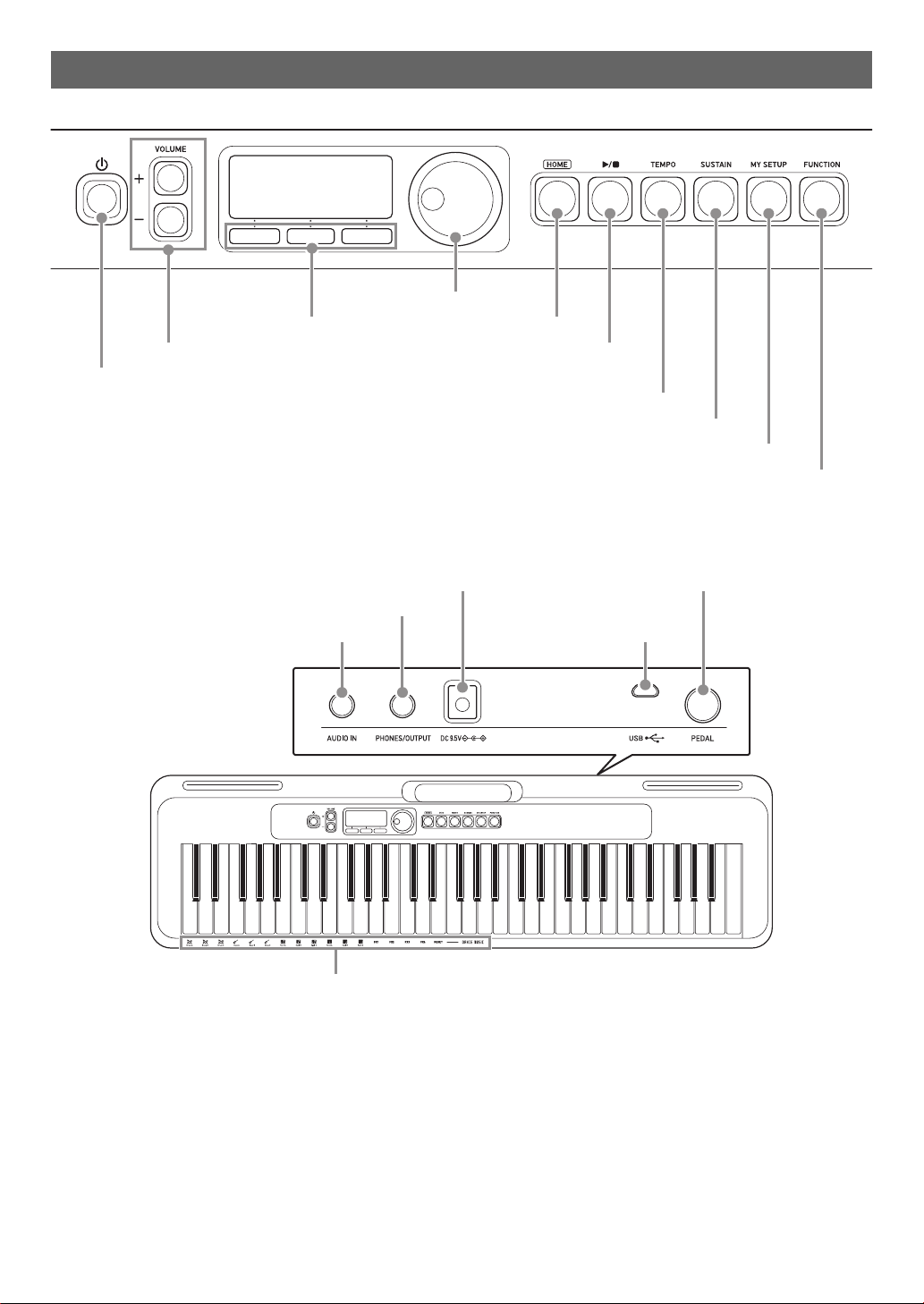
Allgemeine Anleitung
P-Taste (Strom) ☞DE-7
VOLUME-Tasten ☞DE-8
3 Tasten ☞DE-7
Rad ☞DE-7
HOME-Taste ☞DE-6
a-Taste (Start/Stopp) ☞DE-9, 15, 23
TEMPO-Taste ☞DE-9, 16, 21, 24
SUSTAIN-Taste ☞DE-11
MY SETUP-Taste ☞DE-13
FUNCTION-Taste ☞DE-32
DC 9.5V-Anschluss ☞DE-4
PHONES/OUTPUT-Buchse ☞DE-6, 31
AUDIO IN-Buchse ☞DE-31
PEDAL-Buchse ☞DE-6
USB-Port ☞DE-30
Tanzmusik-Klangfarbe
■ Fronttafel
■ Rückseite
• Die Nummern rechts vom Symbol ☞ sind die Nummern von Referenzseiten.
DE-3
Page 5
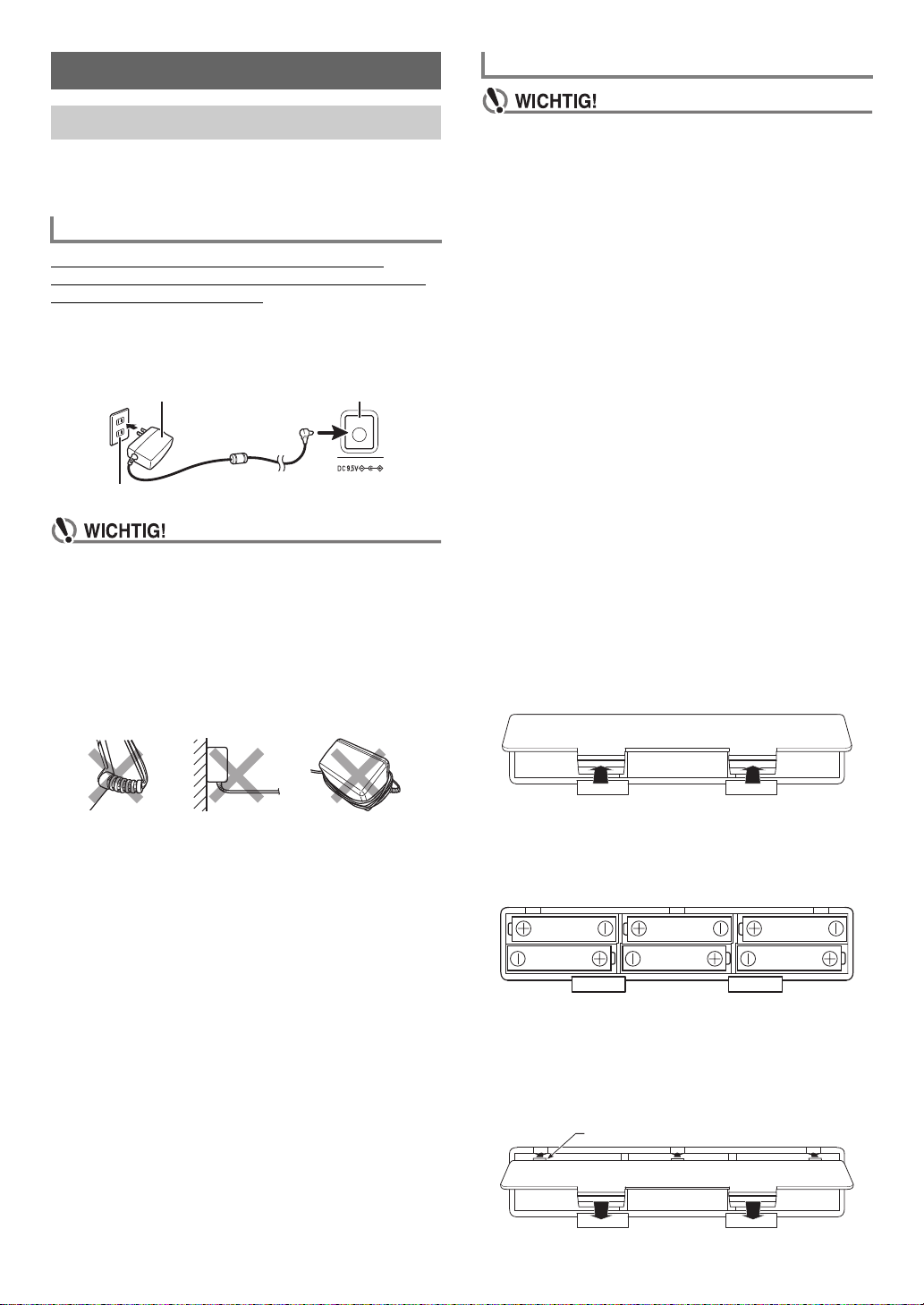
Vorbereitung zum Spielen
Netzadapter DC 9.5V-Anschluss
Haushaltsnetzdose
Zunge
Stromversorgung mit Batterien
Vorbereiten der Stromversorgung
Die Stromversorgung ist sowohl per Netzadapter als auch
über Batterien möglich, es wird aber empfohlen, um
Normalfalle einen Netzadapter zu verwenden.
Benutzen des Netzadapters
Verwenden Sie ausschließlich den für dieses DigitalKeyboard vorgeschriebenen Netzadapter (JEITA-Norm mit
vereinheitlichter Steckerpolarität). Der Gebrauch eines
anderen Netzadapters könnte einen Defekt verursachen.
Netzadaptertyp: AD-E95100L
(JEITA-Standardstecker)
• Schalten Sie das Digital-Keyboard unbedingt aus,
bevor Sie den Netzadapter anschließen oder
abtrennen.
• Nach langem Gebrauch wird der Netzadapter fühlbar
warm. Dies ist normal und kein Hinweis auf ein
Funktionsproblem.
• Um einem Drahtbruch vorzubeugen, sorgen Sie bitte
dafür, dass keine Lasten jedweder Art auf das
Netzkabel gestellt werden.
Nicht verbiegen Nicht ziehen Nicht umwickeln
• Schalten Sie das Gerät unbedingt aus, bevor Sie die
Batterien einlegen.
• Verwenden Sie handelsübliche Alkalibatterien Größe
AA oder aufladbare Nickel-Metallhydrid-Batterien
Größe AA.
• Bei niedrig gewordenem Batteriestand können
Betriebsprobleme auftreten. Ersetzen Sie in solchen
Fällen die Batterien durch neue. Falls Sie aufladbare
Batterien verwenden, laden Sie diese bitte auf.
■ Batterien
Bitte beachten Sie bei der Benutzung von aufladbaren
Batterien die nachstehenden Vorsichtsmaßregeln.
• Verwenden Sie aufladbare eneloop-Batterien Größe AA
von Panasonic Group.
Verwenden Sie keine Batterien eines anderen Typs.
• Verwenden Sie zum Laden von Batterien ausschließlich
das dafür angegebene Ladegerät.
• Zum Laden von aufladbaren Batterien müssen diese aus
dem Produkt entnommen werden.
• Für Näheres über die Verwendung von eneloop-Batterien
und des dafür vorgeschriebenen Ladegeräts lesen Sie bitte
die jeweilige Benutzerdokumentation einschließlich
Vorsichtsmaßregeln und benutzen Sie sie stets wie darin
angegeben.
Ersetzen Sie die Batterien mindestens einmal pro Jahr durch
neue, auch wenn sie noch einwandfrei zu sein scheinen.
Insbesondere entladene aufladbare Batterien (eneloop)
können sich verschlechtern, wenn sie im Produkt gelassen
werden. Entnehmen Sie aufladbare Batterien möglichst
frühzeitig aus dem Produkt, wenn sie entladen sind.
1.
Öffnen Sie den Batteriefachdeckel auf der
Rückseite des Digital-Keyboards.
• Stecken Sie auf keinen Fall metallische Objekte, Stifte
oder irgendwelche anderen Objekte in den DC 9.5VAnschluss des Produkts. Dies könnte einen Unfall zur
Folge haben.
DE-4
2.
Legen Sie sechs Batterien Größe AA in das
Batteriefach ein.
Legen Sie die Batterien mit korrekter Ausrichtung von
Plus (+) und Minus (–) ein.
3.
Schieben Sie den Batteriefachdeckel mit den
Zungen in die Löcher und schließen Sie den
Deckel.
• Nehmen Sie die nachstehende Bedienung zum
Einstellen des eingelegten Batterietyps vor.
Page 6
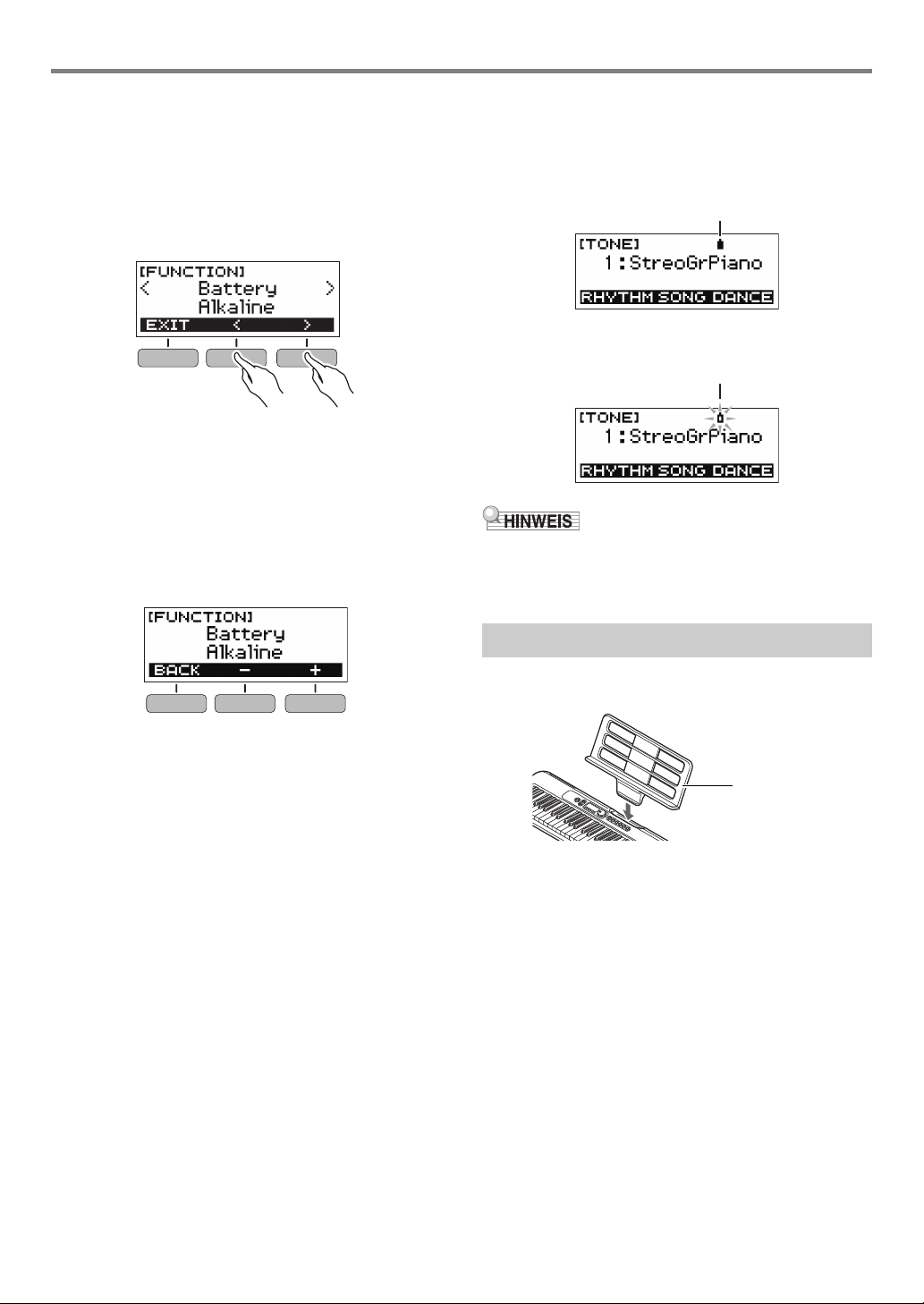
Vorbereitung zum Spielen
Batterie-Icon (kein Blinken)
Batterie-Icon (blinkt)
Notenhalter
■ Einstellen des Batterietyps
1.
Drücken Sie FUNCTION.
Dies zeigt die [FUNCTION]-Anzeige an.
2.
Wählen Sie mit den Tasten U und I „Battery“.
• Zum Zurückschalten zur vorherigen Anzeige drücken
Sie bitte die EXIT-Taste.
3.
Wählen Sie mit dem Rad „Alkaline“
(Alkalibatterien) oder „Ni-MH“ (aufladbare
Nickel-Metallhydrid-Batterien).
• Nach dem Verstellen des Rads zum Wählen einer
Option können Sie die getroffene Wahl auch mit den
Tasten – und + ändern.
• Zum Zurückschalten zur vorherigen Anzeige drücken
Sie bitte die BACK-Taste.
■ Batteriestand-Indikator
Bei niedrig gewordenem Batteriestand erscheint wie unten
gezeigt ein Batterie-Icon im Display.
Niedriger Batteriestand
Batteriewechsel erforderlich
• Bei niedrigem Batteriestand können Noten verzerrt klingen
oder andere Probleme auftreten.
• Sie können Batteriestrom sparen, indem Sie Kopfhörer
benutzen oder den Lautstärkepegel zurücknehmen.
4.
Drücken Sie FUNCTION zum Schließen der
Einstellanzeige.
Anbringen des Notenhalters
Setzen Sie den Notenhalter in die Halterung im DigitalKeyboard ein.
DE-5
Page 7
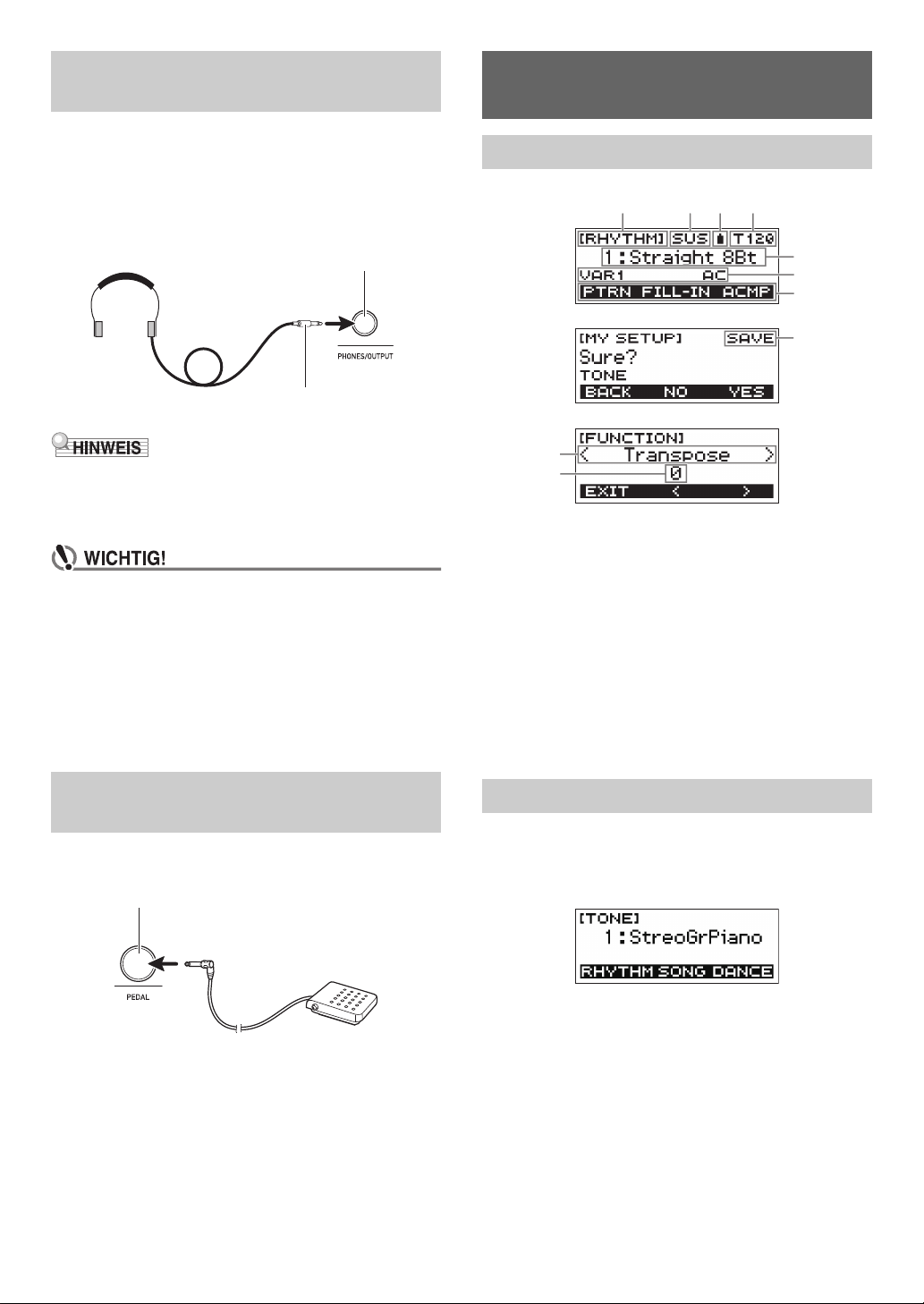
Anschließen eines Kopfhörers
PHONES/OUTPUT-Buchse
(3,5-mm-Stereo-Minibuchse)
Stereo-Ministecker
PEDAL-Buchse (6,3-mm-Standardbuchse)
Pedal (separat erhältlich)
(1
(separat erhältlich)
Das Anschließen eines Kopfhörers schaltet die Tonausgabe
über die eingebauten Lautsprecher stumm, so dass Sie auch
spät nachts üben können, ohne dadurch andere zu stören.
• Bitte nehmen Sie vor dem Anschließen des Kopfhörers
unbedingt den Lautstärkepegel des Digital-Keyboards
zurück.
• Ein Kopfhörer ist im Zubehör des Digital-Keyboards nicht
enthalten.
• Verwenden Sie einen separat erhältlichen oder im Handel
gekauften Kopfhörer.
• Bitte hören Sie den über Kopfhörer ausgegebenen Ton
nicht über längere Zeit mit sehr hoher Lautstärke. Dies
könnte eine Gehörschädigung zur Folge haben.
• Falls der Kopfhörerstecker nicht in die PHONES/
OUTPUT-Buchse passt, verwenden Sie bitte einen im
Handel erhältlichen Zwischenstecker.
• Falls Sie einen Kopfhörer verwenden, für den ein
Zwischenstecker erforderlich ist, ziehen Sie beim
Abtrennen des Kopfhörers bitte unbedingt auch den
Zwischenstecker aus der Buchse.
Für alle Modi geltende Bedienung
Anzeigeinhalte im Display
Name der Funktion
Sustain
Batterie-Icon
Tempo
Aktuelle Einstellung
Status
3 Tastenfunktionen
Name der Unterfunktion
Einstellpunkt
Aktuelle Einstellung
Näheres zum Einstellen des Displaykontrasts finden Sie unter
„Vornehmen von Funktionseinstellungen“ (Seite DE-32).
Anschließen eines Pedals (separat erhältlich)
Zum Benutzen eines Pedals schließen Sie dieses bitte an die
PEDAL-Buchse an.
HOME-Taste
Drücken von HOME zeigt die [TONE]-Anzeige an, in der Sie
eine Klangfarbe wählen können. Dies ist die Startanzeige.
Über die Startanzeige können Sie den Instrumenttyp wählen
und verschiedene andere Einstellungen vornehmen.
DE-6
Page 8
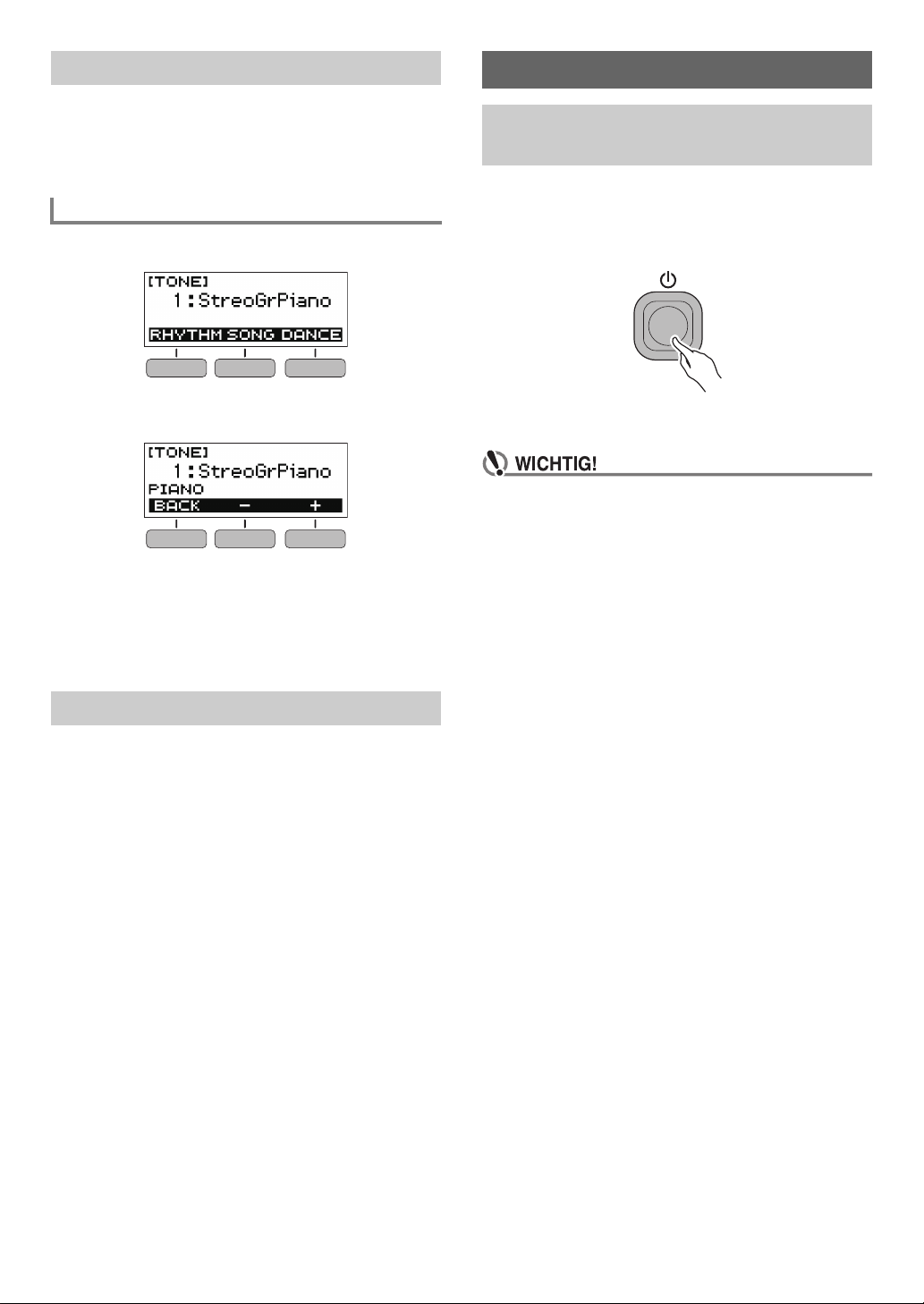
3 Tasten
Die den drei Tasten am unteren Displayrand zugewiesene
Belegung ändert sich entsprechend der von Ihnen gewählten
Konfiguration. Die aktuell den drei Tasten zugewiesene
Belegung wird von Kennungen oberhalb der Tasten
angezeigt.
Beispiele für Belegung der 3 Tasten
■ Startanzeige (Klangwahl-Anzeige)
Spielen auf dem Keyboard
Ein- oder Ausschalten des Stroms
1.
Drücken Sie P (Strom).
Dies schaltet den Strom ein.
• Zum Ausschalten halten Sie P (Strom) bitte gedrückt,
bis das Display leer ist.
■ Einstellanzeige
• Gedrückthalten von Taste – oder + beim Wählen einer
Nummer oder eines Wertes scrollt mit erhöhter
Geschwindigkeit durch die Einstellungen.
• Zum Zurückstellen einer Nummer oder eines Wertes auf
die Anfangsvorgabe oder empfohlene Einstellung drücken
Sie bitte gleichzeitig die Tasten – und +.
Bedienung mit dem Rad
Verstellen Sie das Rad zum Ändern einer Nummer
(Klangnummer usw.) oder eines Wertes (Tempowert usw.).
2.
Spielen Sie etwas auf der Tastatur.
• Durch Ausschalten des Stroms werden die Klang- und
Rhythmusnummer und andere Einstellungen auf ihre
Anfangsvorgaben zurückgesetzt. Folgende
Einstellungen werden allerdings beibehalten.
− MIDI Out-Kanal
− MIDI Out-Oktavverschiebung
− MIDI Out-Velocity
− Startlautstärkepegel
− MY SETUP-Start
− Ausschaltautomatik
− Batterietyp
− LCD-Kontrast
DE-7
Page 9
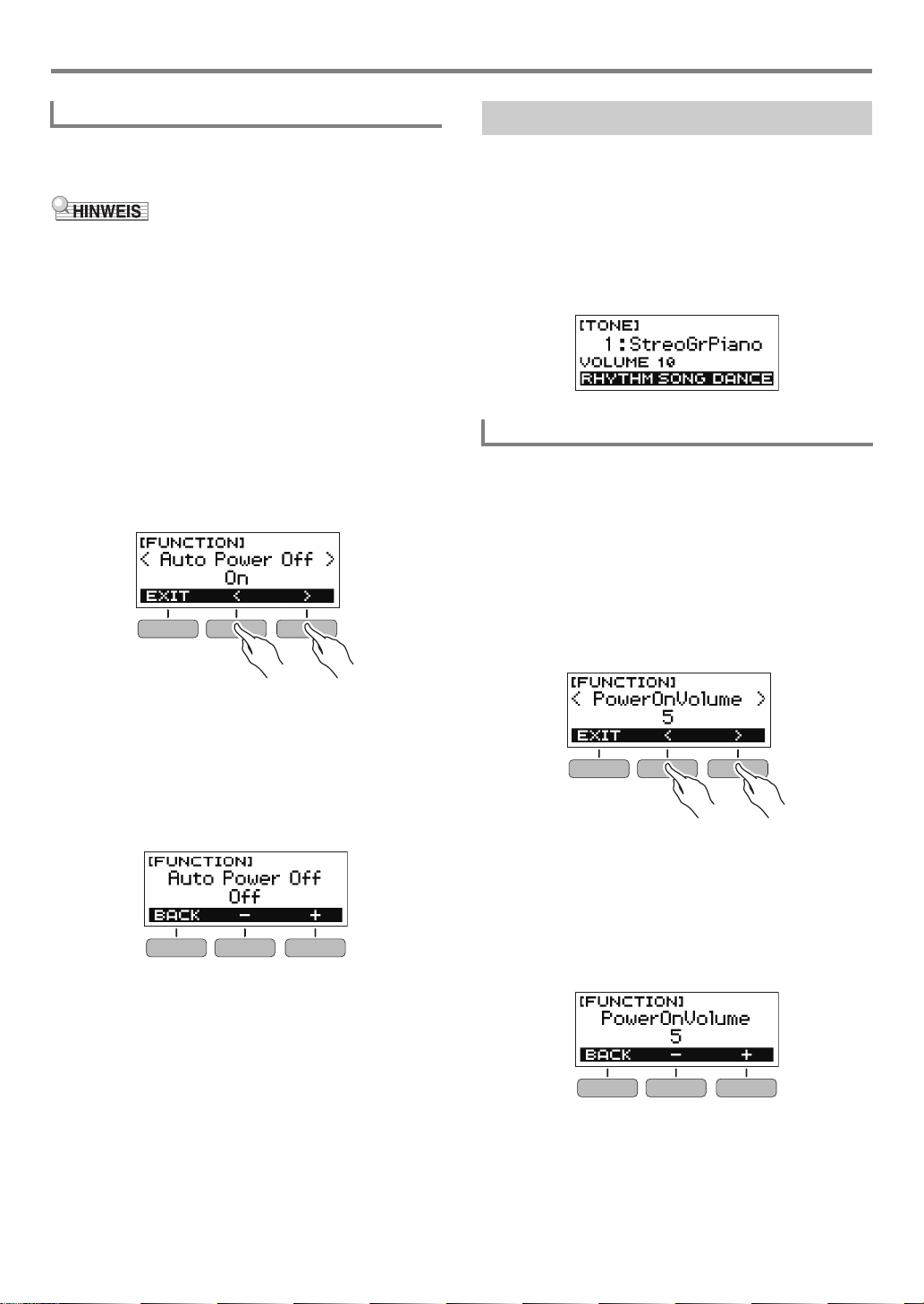
Spielen auf dem Keyboard
Ausschaltautomatik
Wenn die Ausschaltautomatik aktiviert ist, schaltet sich das
Digital-Keyboard nach circa 30 Minuten ohne weiteren Betrieb
automatisch aus.
• Bei laufender Songwiedergabe und während der
Benutzung der APP-Funktion ist die Ausschaltautomatik
deaktiviert.
■ Ausschaltautomatik deaktivieren
Sie können die Ausschaltautomatik deaktivieren, um
sicherzustellen, dass z.B. während eines Konzerts keine
automatische Abschaltung erfolgt.
1.
Drücken Sie FUNCTION.
Dies zeigt die [FUNCTION]-Anzeige an.
2.
Wählen Sie mit den Tasten U und I „Auto
Power Off“.
• Zum Zurückschalten zur vorherigen Anzeige drücken
Sie bitte die EXIT-Taste.
Einstellen des Lautstärkepegels
1.
Stellen Sie mit den Tasten VOLUME + und –
den Lautstärkepegel ein.
Dies ändert den Lautstärkepegel und zeigt den Wert des
aktuell eingestellten Lautstärkepegels kurz im Display
an.
• Der Einstellbereich beträgt 0 bis 10.
• Bei Gedrückthalten der betreffenden Taste wird der
Einstellwert gescrollt.
Einstellen des Einschalt-Lautstärkepegels
Mit dem nachstehenden Vorgehen können Sie einstellen, wie
hoch der Lautstärkepegel sein soll, wenn das DigitalKeyboard eingeschaltet wird.
1.
Drücken Sie FUNCTION.
Dies zeigt die [FUNCTION]-Anzeige an.
2.
Wählen Sie mit den Tasten U und I
„PowerOnVolume“.
• Zum Zurückschalten zur vorherigen Anzeige drücken
Sie bitte die EXIT-Taste.
3.
Wählen Sie durch Drehen des Rads nach links
„Off“.
• Nach dem Verstellen des Rads zum Wählen einer
Option können Sie die getroffene Wahl auch mit den
Tasten – und + ändern.
• Zum Zurückschalten zur vorherigen Anzeige drücken
Sie bitte die BACK-Taste.
4.
Drücken Sie FUNCTION zum Schließen der
Einstellanzeige.
3.
Wählen Sie durch Verstellen des Rads den
Lautstärkepegel.
• Nach dem Verstellen des Rads zum Wählen einer
Option können Sie die getroffene Wahl auch mit den
Tasten – und + ändern.
• Zum Zurückschalten zur vorherigen Anzeige drücken
Sie bitte die BACK-Taste.
4.
Drücken Sie FUNCTION zum Schließen der
Einstellanzeige.
DE-8
Page 10
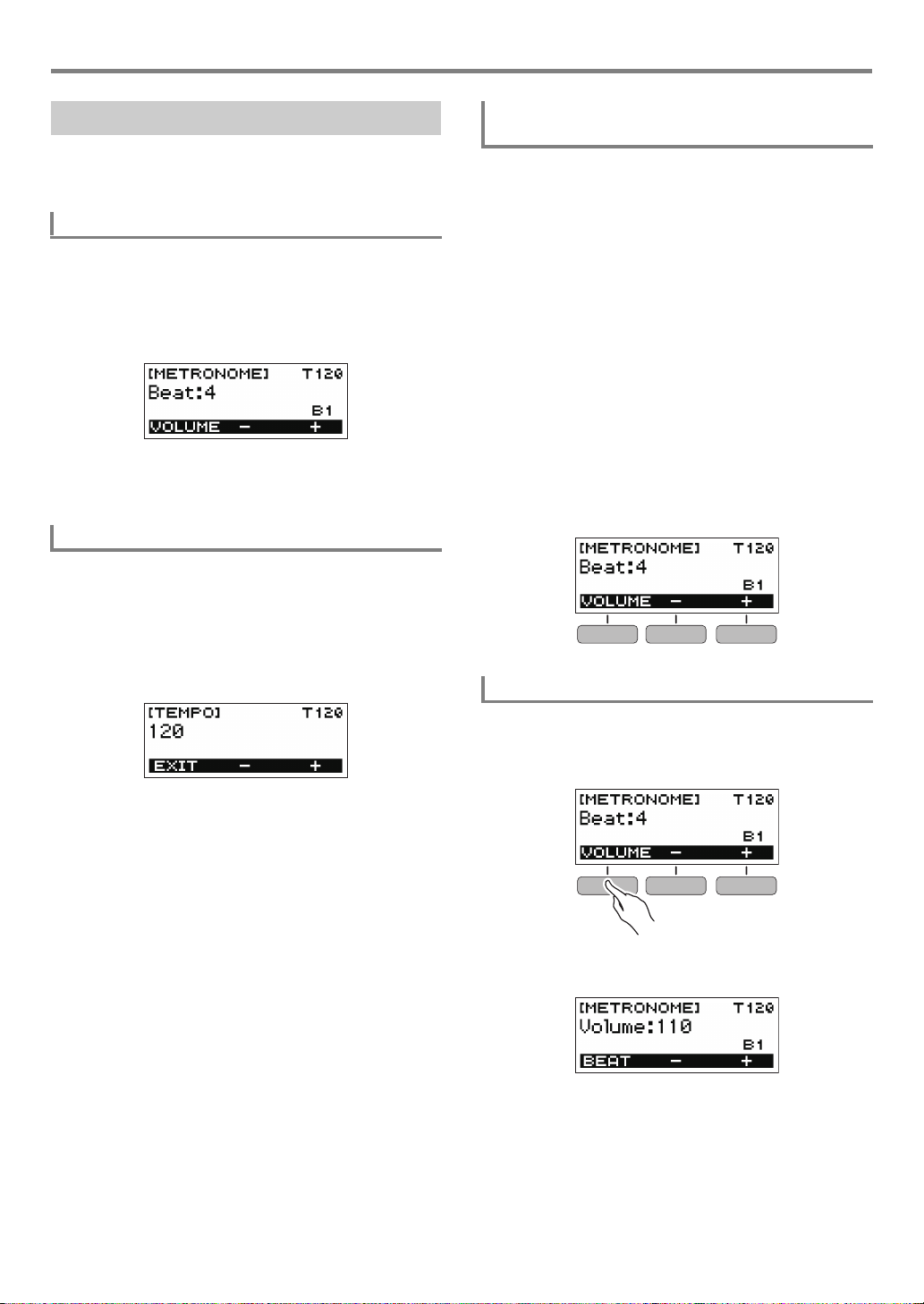
Spielen auf dem Keyboard
Benutzen des Metronoms
Das Metronom ermöglicht Spielen und Üben zu einem
konstanten Takt, der hilft, das Tempo zu halten. Sie können
auch ein zum Üben für Sie geeigneteres Tempo einstellen.
Start/Stopp
1.
Drücken Sie HOME.
Dies zeigt die Startanzeige an.
2.
Drücken Sie a.
Dies startet das Metronom.
3.
Drücken Sie a erneut, um das Metronom zu
stoppen und zur Startanzeige zurückzukehren.
Ändern des Metronomtempos
Nach der nachstehenden Anleitung können Sie das Tempo
des Metronoms ändern.
1.
Starten Sie das Metronom.
Einstellen von Metronomton und Schlägen
pro Takt
Mit dem nachstehenden Vorgehen können Sie eine
Einstellung konfigurieren, bei der auf den ersten Schlag von
jedem Takt ein Klingelton und auf die restlichen Schläge
Klicks ertönen.
• Als Einstellungen sind Off oder ein Wert von 1 bis 16
Schlägen verfügbar.
1.
Starten Sie das Metronom.
2.
Stellen Sie durch Verstellen des Rads oder mit
den Tasten – und + die Anzahl der Schläge pro
Takt ein.
• Wählen von „Off“ deaktiviert den Klingelton und lässt
auf alle Schläge Klicks ertönen. Verwenden Sie diese
Einstellung, wenn Sie üben möchten, ohne auf den
ersten Schlag der Takte achten zu müssen.
• Gleichzeitiges Drücken von – und + setzt die
Einstellung auf ihre Anfangsvorgabe zurück.
• Zum Anzeigen der Einstellanzeige für den MetronomLautstärkepegel drücken Sie bitte VOLUME
(3 Tasten).
2.
Drücken Sie TEMPO.
Dies zeigt die [TEMPO]-Anzeige an.
3.
Ändern Sie mit dem Rad oder den Tasten – und
+ den Tempowert.
• Sie können einen Tempowert im Bereich von 20 bis
255 einstellen.
• Gleichzeitiges Drücken von – und + setzt die
Einstellung auf ihre Anfangsvorgabe zurück.
• Zum Zurückkehren zur [METRONOME]-Anzeige
drücken Sie bitte die Taste EXIT.
Ändern des Metronom-Lautstärkepegels
1.
Starten Sie das Metronom.
2.
Drücken Sie VOLUME (3 Tasten).
Dies zeigt die Einstellanzeige für den MetronomLautstärkepegel an.
3.
Ändern Sie mit dem Rad oder den Tasten – und
+ den Lautstärkewert.
• Sie können einen Lautstärkewert von 0 bis 127
einstellen.
• Gleichzeitiges Drücken von – und + setzt die
Einstellung auf ihre Anfangsvorgabe zurück.
• Zum Anzeigen der Einstellanzeige für die Schläge
drücken Sie bitte die BEAT-Taste.
DE-9
Page 11
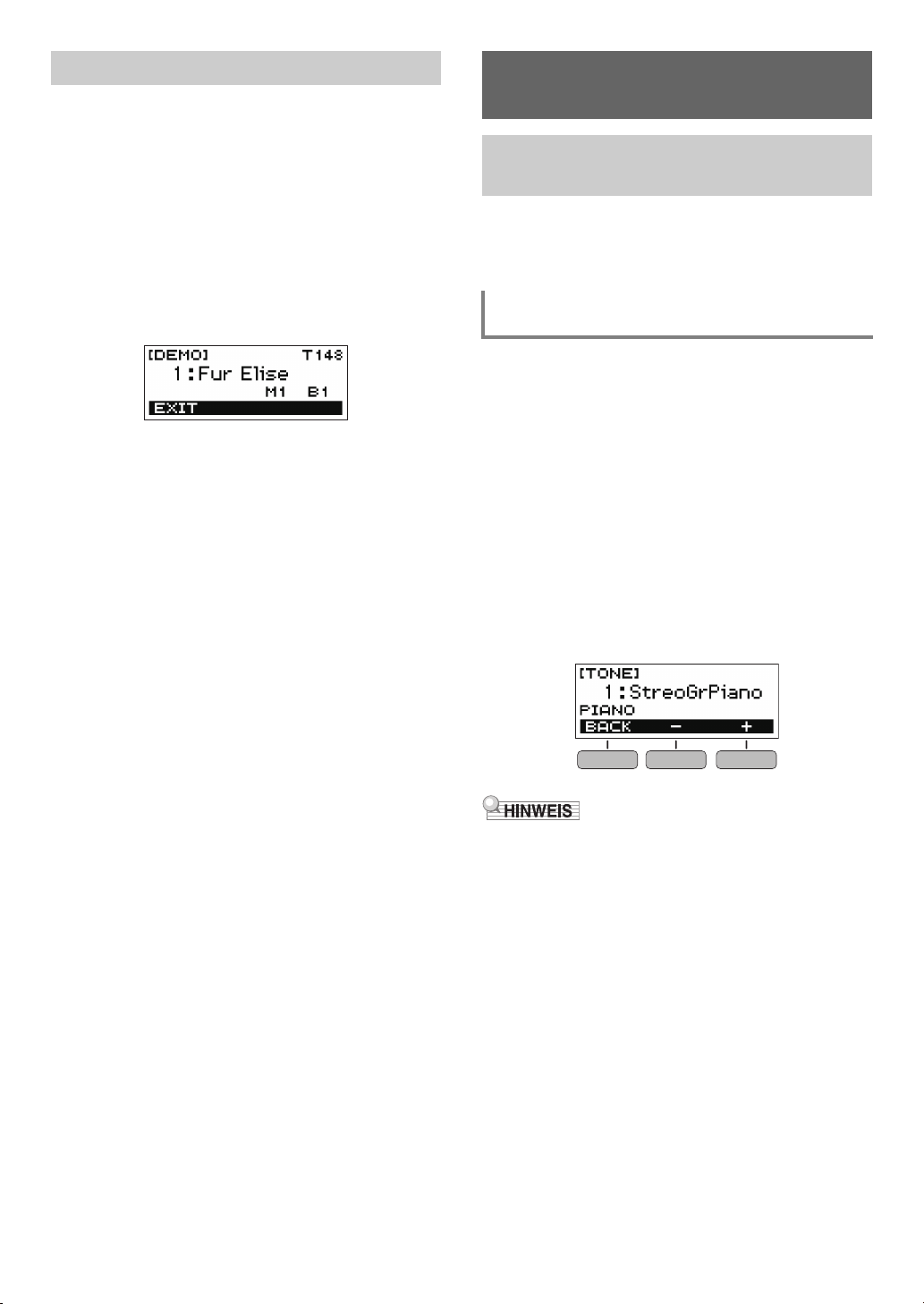
Wiedergabe mit Demo-Play
Mit Demo-Play können Sie die vorinstallierten Songs der
Reihe nach abspielen lassen.
1.
Drücken Sie bei gedrückt gehaltener Taste
TEMPO die Taste a.
Dies zeigt die [DEMO]-Anzeige an und startet Song
Nummer „1“.
• Die Anzeige zeigt die Nummer und den Namen des
aktuellen Songs an.
• Eine Liste der Songtitel finden Sie in der „Songliste“
(Seite DE-43).
• Zum Zurückkehren zur Startanzeige drücken Sie bitte
die Taste EXIT.
2.
Verstellen Sie das Rad, um vom aktuellen Song
zu einem anderen zu wechseln.
Damit startet die Demo-Play-Wiedergabe des gewählten
Songs.
• Nach dem Verstellen des Rads zum Wählen einer
Option können Sie die getroffene Wahl auch mit den
Tasten – und + ändern.
• Zum Zurückschalten zur vorherigen Anzeige drücken
Sie bitte die BACK-Taste.
3.
Zum Beenden von Demo-Play drücken Sie bitte
die Taste EXIT oder a.
Steuern des Klangs einer Performance
Wählen einer MusikinstrumentKlangfarbe
Das Digital-Keyboard stellt Ihnen die Klangfarben einer
breiten Vielfalt an musikalischen Klängen wie Violine, Flöte,
Orchester usw. zur Auswahl. Sogar derselbe Song klingt
anders, wenn der Instrumenttyp geändert wird.
Wählen einer Instrument-Klangfarbe zum
Spielen auf dem Keyboard
1.
Drücken Sie HOME.
Dies zeigt die Startanzeige an.
2.
Verstellen Sie das Rad zum Wählen einer
Klangfarbe.
Die gewählte Klangnummer und der Instrumentname
erscheinen im Display.
• Informationen zu den Klangfarben finden Sie unter
„Liste der Klangfarben“ (Seite DE-39).
• Nach dem Verstellen des Rads zum Wählen einer
Option können Sie die getroffene Wahl auch mit den
Tasten – und + ändern.
• Zum Zurückkehren zur ersten Klangfarbe in der Liste
der Klangfarben drücken Sie bitte – und + gleichzeitig.
• Zum Zurückschalten zur vorherigen Anzeige drücken
Sie bitte die BACK-Taste.
• Durch Wählen einer Drumset-Klangfarbe werden die
Tastaturtasten mit verschiedenen Perkussionsinstrumenten
belegt.
DE-10
Page 12
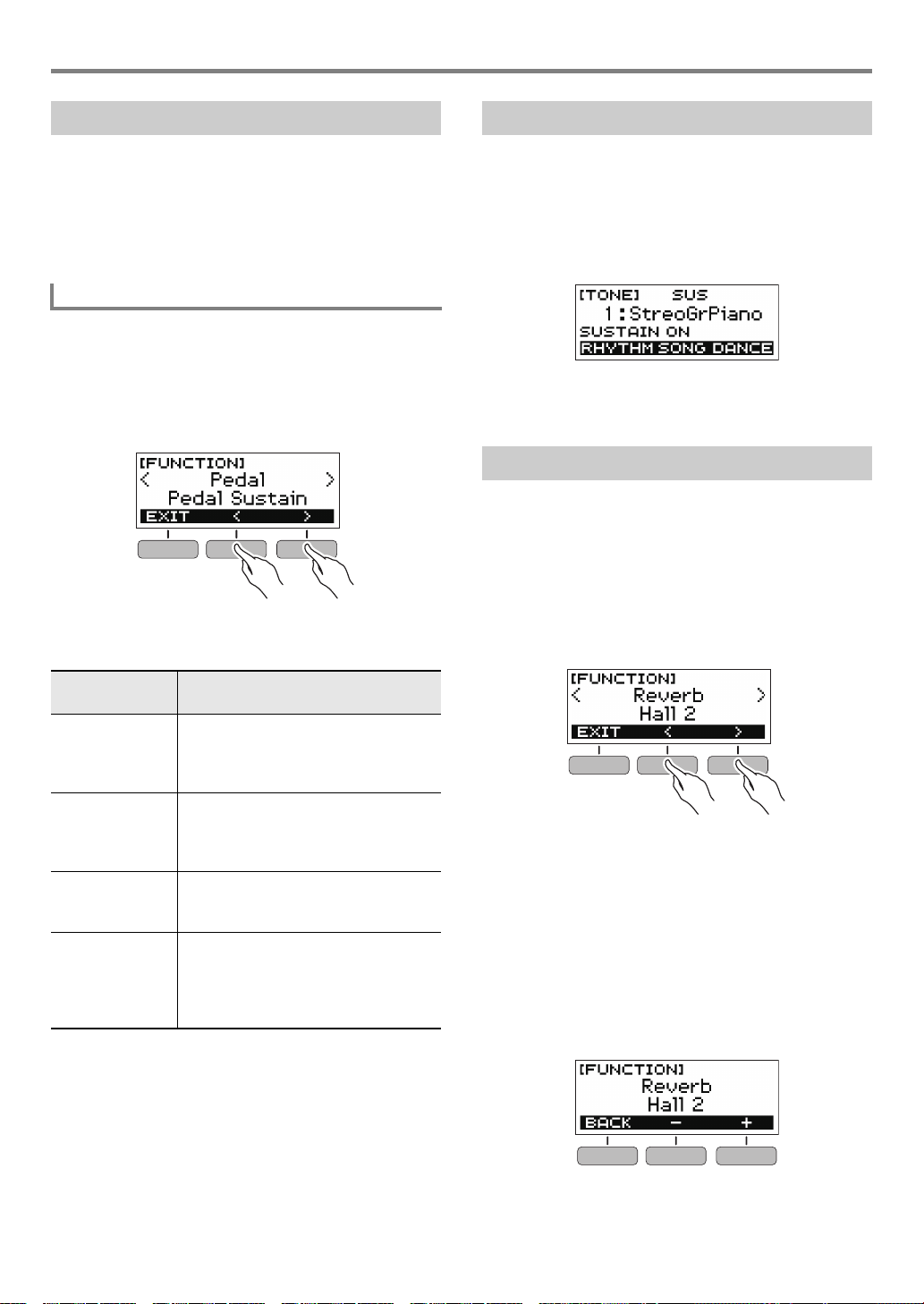
Steuern des Klangs einer Performance
Benutzen eines Pedals
Mit einem Pedal können Noten beim Spielen verändert
werden. Unter den Anfangsvorgaben ist das Pedal mit
Sustain belegt, so dass es als Dämpferpedal verwendet
werden kann.
• Eine Pedal-Einheit ist bei diesem Digital-Keyboard nicht
inbegriffen. Bitte beschaffen Sie sie separat über Ihren
Fachhändler.
Den Pedaleffekt wählen
1.
Drücken Sie FUNCTION.
Dies zeigt die [FUNCTION]-Anzeige an.
2.
Wählen Sie mit den Tasten U und I „Pedal“.
• Zum Zurückschalten zur vorherigen Anzeige drücken
Sie bitte die EXIT-Taste.
3.
Wählen Sie mit dem Rad einen Pedaleffekt-Typ.
Wählbar sind die nachstehenden Pedaleffekte.
Einstellung
(Displaytext)
Pedal-Sustain
(Pedal Sustain)
Sostenuto
(Sostenuto)
Soft (Soft) Wenn Sie das Pedal betätigen und
Start/Stopp
(Start/Stop)
• Nach dem Verstellen des Rads zum Wählen einer
Option können Sie die getroffene Wahl auch mit den
Tasten – und + ändern.
• Gleichzeitiges Drücken von – und + setzt die
Einstellung auf ihre Anfangsvorgabe zurück.
• Zum Zurückschalten zur vorherigen Anzeige drücken
Sie bitte die BACK-Taste.
Beschreibung
Durch Spielen von Noten bei gedrückt
gehaltenem Pedal werden die Noten
gehalten, auch wenn Sie die
Tastaturtasten wieder freigeben.
Wenn Sie Noten spielen und dann das
Pedal betätigen, bevor Sie die
Tastaturtasten wieder freigeben,
werden die Noten gehalten.
Noten spielen, klingen die Noten etwas
weicher.
Das Pedal hat dieselben Funktionen
wie die a-Taste. Es kann zum
Starten und Stoppen des Metronoms
oder der Rhythmus-Wiedergabe
verwendet werden.
Benutzen der SUSTAIN-Taste
Bei aktiviertem Sustain werden die Noten beim Freigeben der
Tastaturtasten länger gehalten.
1.
Drücken Sie SUSTAIN.
Dies zeigt kurz „SUSTAIN ON“ an.
• „SUS“ oben im Display zeigt an, dass Sustain aktiviert
ist.
2.
Zum Stoppen von Sustain drücken Sie erneut
SUSTAIN.
Ergänzen von Hall zu den Noten
Mit dem nachstehenden Vorgehen können Sie Hall zu den
von Ihnen gespielten Noten hinzufügen.
1.
Drücken Sie FUNCTION.
Dies zeigt die [FUNCTION]-Anzeige an.
2.
Wählen Sie mit den Tasten U und I „Reverb“.
• Zum Zurückschalten zur vorherigen Anzeige drücken
Sie bitte die EXIT-Taste.
3.
Wählen Sie durch Verstellen des Rads den
Halltyp.
Folgende Halltyp-Einstellungen sind verfügbar: Off,
Room 1 bis 4, Hall 1 bis 4 und Stadium 1 und 2.
• Nach dem Verstellen des Rads zum Wählen einer
Option können Sie die getroffene Wahl auch mit den
Tasten – und + ändern.
• Gleichzeitiges Drücken von – und + setzt die
Einstellung auf ihre Anfangsvorgabe zurück.
• Zum Zurückschalten zur vorherigen Anzeige drücken
Sie bitte die BACK-Taste.
DE-11
Page 13
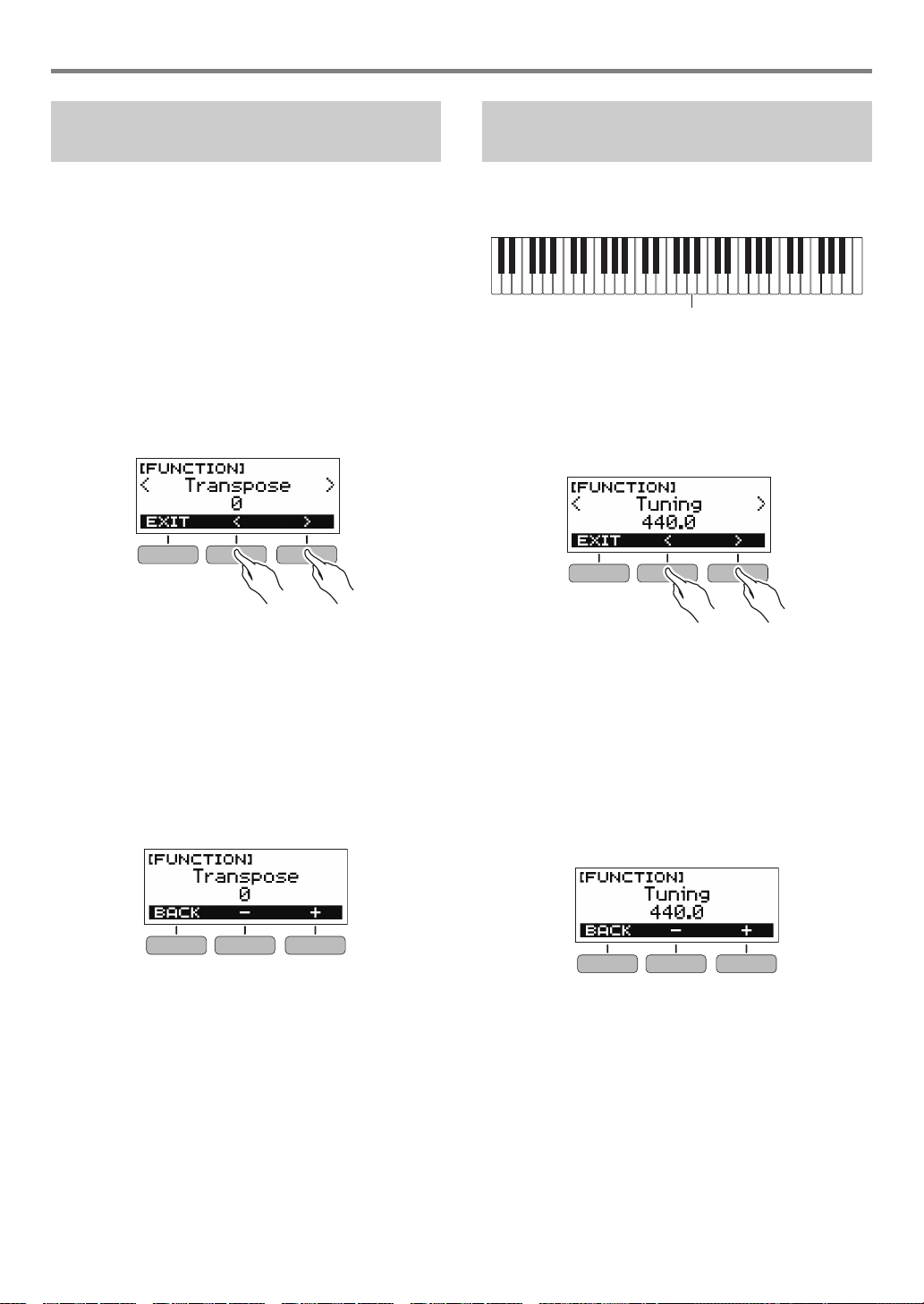
Steuern des Klangs einer Performance
A4
Ändern der Tonhöhe in Halbtonschritten (Transponieren)
Durch Transponieren können Sie die Gesamttonhöhe des
Digital-Keyboards in Halbtonschritten anheben und
absenken. Mit dieser Funktion können Sie die Tonhöhe des
Digital-Keyboards anheben und absenken, um ein mit
schwieriger Tonhöhe geschriebenes Stück leichter spielen zu
können oder die Tonhöhe besser an einen Sänger oder ein
anderes Musikinstrument usw. anzupassen.
1.
Drücken Sie FUNCTION.
Dies zeigt die [FUNCTION]-Anzeige an.
2.
Wählen Sie mit den Tasten U und I
„Transpose“.
• Zum Zurückschalten zur vorherigen Anzeige drücken
Sie bitte die EXIT-Taste.
3.
Ändern Sie mit dem Rad den Wert der
Transponierung.
• Der Einstellbereich beträgt eine Oktave aufwärts (+12
Halbtöne) und abwärts (–12 Halbtöne).
• Nach dem Verstellen des Rads zum Wählen einer
Option können Sie die getroffene Wahl auch mit den
Tasten – und + ändern.
• Gleichzeitiges Drücken von – und + setzt die
Einstellung auf ihre Anfangsvorgabe zurück.
• Zum Zurückschalten zur vorherigen Anzeige drücken
Sie bitte die BACK-Taste.
Feinstimmen der Tonhöhe (Tuning)
Mit dem nachstehenden Vorgehen können Sie die
Gesamttonhöhe des Digital-Keyboards durch Ändern der
Frequenz von A4 in 0,1-Hz-Schritten anpassen.
1.
Drücken Sie FUNCTION.
Dies zeigt die [FUNCTION]-Anzeige an.
2.
Wählen Sie mit den Tasten U und I „Tuning“.
• Zum Zurückschalten zur vorherigen Anzeige drücken
Sie bitte die EXIT-Taste.
3.
Verstellen Sie das Rad zum Feineinstellen der
Tonhöhe.
• Sie können eine Frequenz im Bereich von 415,5 bis
465,9 Hz einstellen.
• Nach dem Verstellen des Rads zum Wählen einer
Option können Sie die getroffene Wahl auch mit den
Tasten – und + ändern.
• Gleichzeitiges Drücken von – und + setzt die
Einstellung auf ihre Anfangsvorgabe zurück.
• Zum Zurückschalten zur vorherigen Anzeige drücken
Sie bitte die BACK-Taste.
DE-12
Page 14
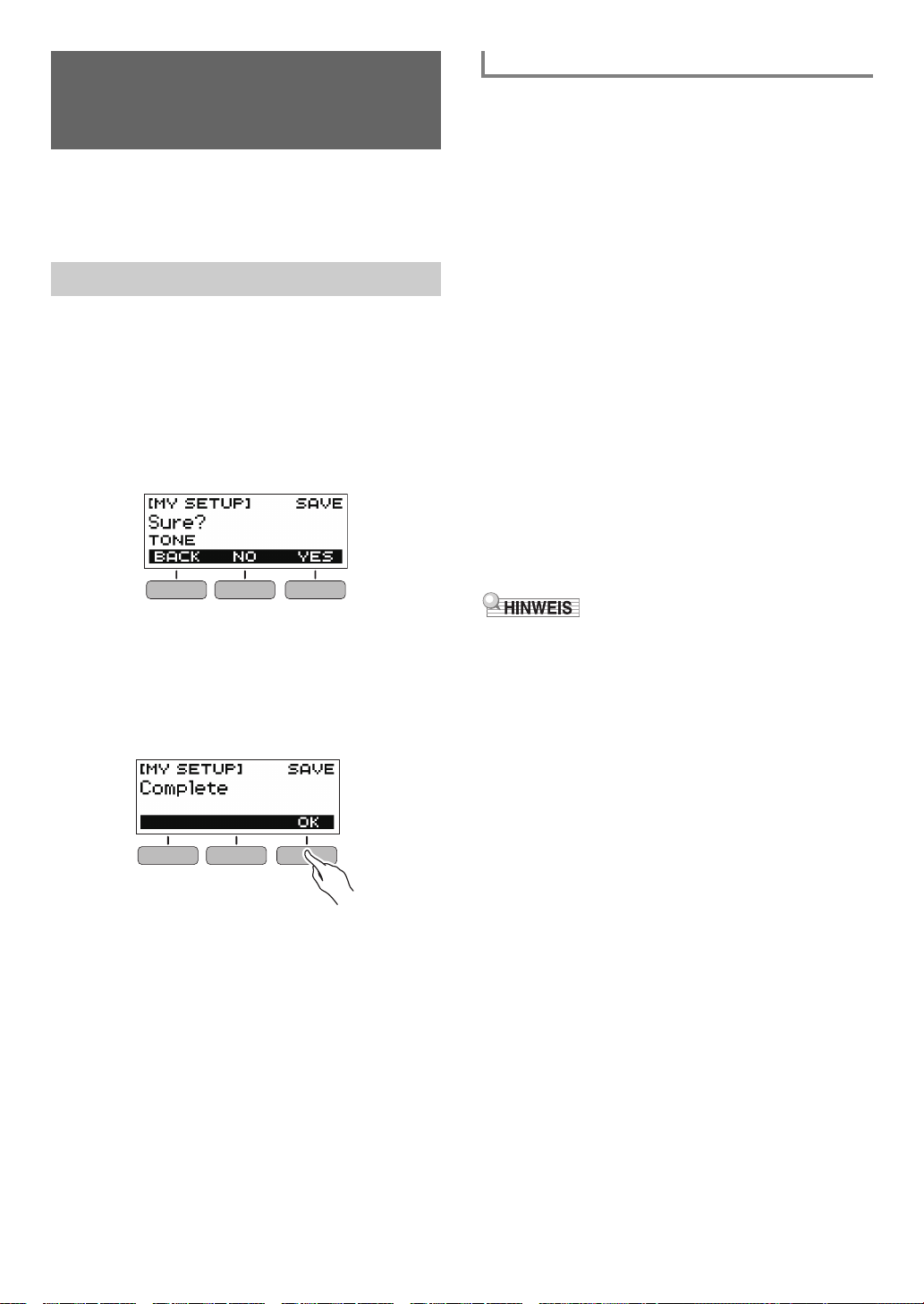
Speichern und Laden von Instrument-Einstellungen (MY SETUP)
Mit MY SETUP können sie das Setup (Klangfarbe, Rhythmus
und andere Einstellungen) des Digital-Keyboards
abspeichern. Ein gespeichertes Setup kann bei Bedarf zum
Abspielen eines bestimmten Songs usw. wieder abgerufen
werden.
Abspeichern in MY SETUP
1.
Drücken Sie MY SETUP.
Dies zeigt die [MY SETUP]-Anzeige an.
2.
Drücken Sie die SAVE-Taste.
Im Display erscheint jetzt „Sure?“. Es erscheint auch der
Name der Haupteinstellung (TONE, RHYTHM, SONG,
DANCE MUSIC).
• Zum Zurückschalten zur vorherigen Anzeige drücken
Sie bitte die BACK-Taste.
Speicherbare Einstellungen
In MY SETUP können die nachstehenden Gegenstände
gespeichert werden.
• Die genutzte Funktion (Klangfarbe, Rhythmus, Song,
Tanzmusik)
• Tempo
• Klangnummer
• Metronomtakt
• Metronom-Lautstärkepegel
• Sustain (Halten)
• Rhythmusnummer
•Muster
• FILL-IN
• Begleitung
• Songnummer
• Übungspart
• Zählung
•Klang-Sync
• Tanzmusik-Nummer
• Tanzmusik-Voice
• Transponierung
• Hall (Reverb)
• Pedal
•Intro/Ending
• Akkord-Eingabemodus
• Rhythmus-Lautstärkepegel
• Song-Lautstärkepegel
• Tanzmusik-Lautstärkepegel
• Stimmung
3.
Drücken Sie die YES-Taste.
Dies speichert das aktuelle Setup in MY SETUP ab.
4.
Wenn „Complete“ im Display erscheint,
drücken Sie bitte die OK-Taste.
Dies schließt den Speichervorgang ab.
• Falls Klang-Sync aktiviert ist, wenn Sie Einstellungen mit
MY SETUP speichern, wird beim Abrufen aus MY SETUP
die Hall-Einstellung von Klang-Sync wirksam, auch wenn
Sie die Hall-Einstellung vor dem Speichern in MY SETUP
geändert haben.
DE-13
Page 15
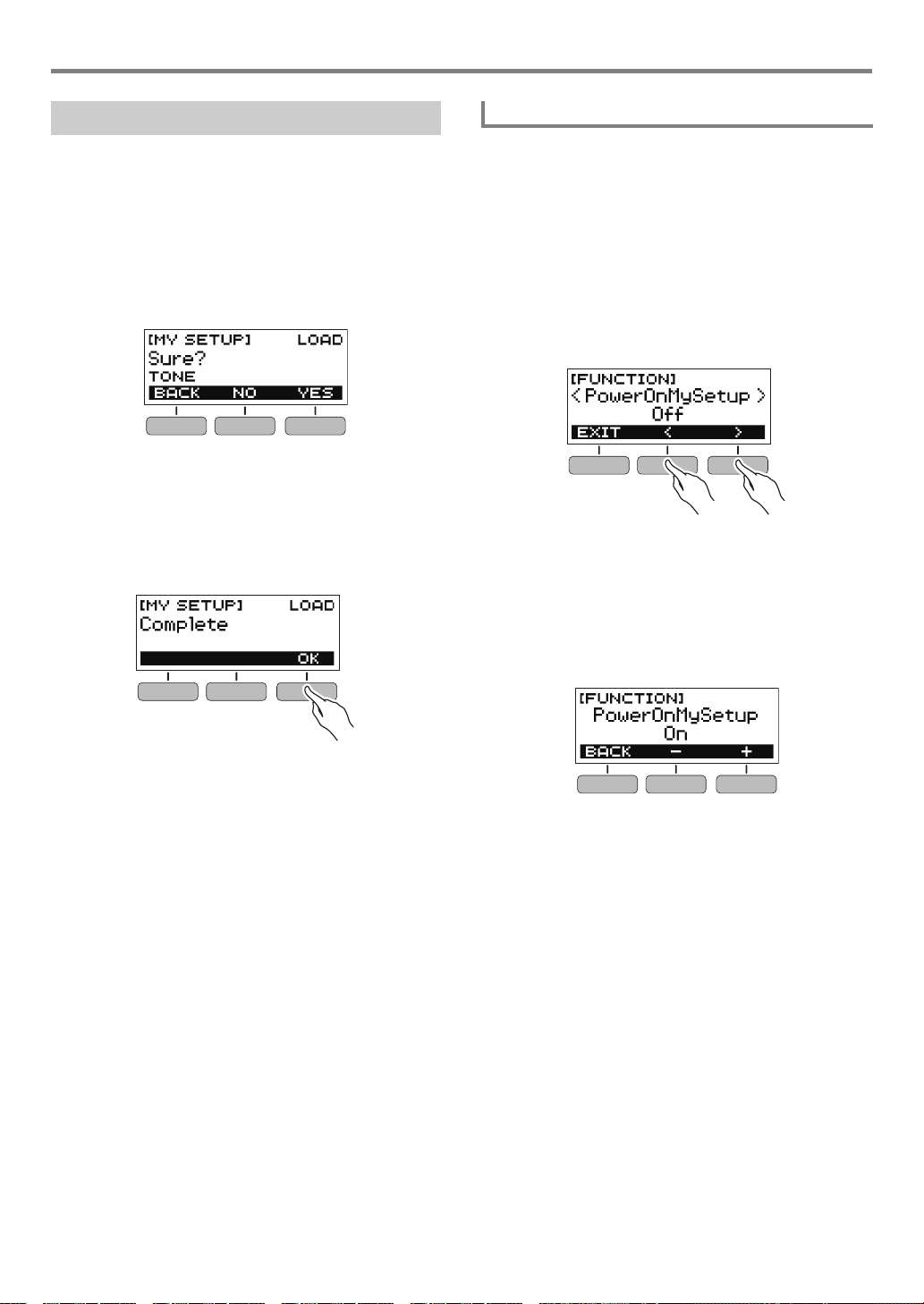
Speichern und Laden von Instrument-Einstellungen (MY SETUP)
Abrufen aus MY SETUP
1.
Drücken Sie MY SETUP.
Dies zeigt die [MY SETUP]-Anzeige an.
2.
Drücken Sie die LOAD-Taste.
Im Display erscheint jetzt „Sure?“. Es erscheint auch der
Name der Haupteinstellung (TONE, RHYTHM, SONG,
DANCE MUSIC).
• Zum Zurückschalten zur vorherigen Anzeige drücken
Sie bitte die BACK-Taste.
3.
Drücken Sie die YES-Taste.
Dies ruft die gespeicherten Einstellungen ab.
4.
Wenn „Complete“ im Display erscheint,
drücken Sie bitte die OK-Taste.
Dies schließt den Abrufvorgang ab.
Aktivieren der MY SETUP-Einschaltfunktion
Verwenden Sie das nachstehende Vorgehen zum Aktivieren
der MY SETUP-Einschaltfunktion, mit der bei jedem
Einschalten des Digital-Keyboards die MY SETUPEinstellungen aufgerufen werden.
1.
Drücken Sie FUNCTION.
Dies zeigt die [FUNCTION]-Anzeige an.
2.
Wählen Sie mit den Tasten U und I
„PowerOnMySetup“.
• Zum Zurückschalten zur vorherigen Anzeige drücken
Sie bitte die EXIT-Taste.
3.
Wählen Sie durch Drehen des Rads nach
rechts „On“.
• Nach dem Verstellen des Rads zum Wählen einer
Option können Sie die getroffene Wahl auch mit den
Tasten – und + ändern.
• Zum Zurückschalten zur vorherigen Anzeige drücken
Sie bitte die BACK-Taste.
DE-14
4.
Drücken Sie FUNCTION zum Schließen der
Einstellanzeige.
Page 16
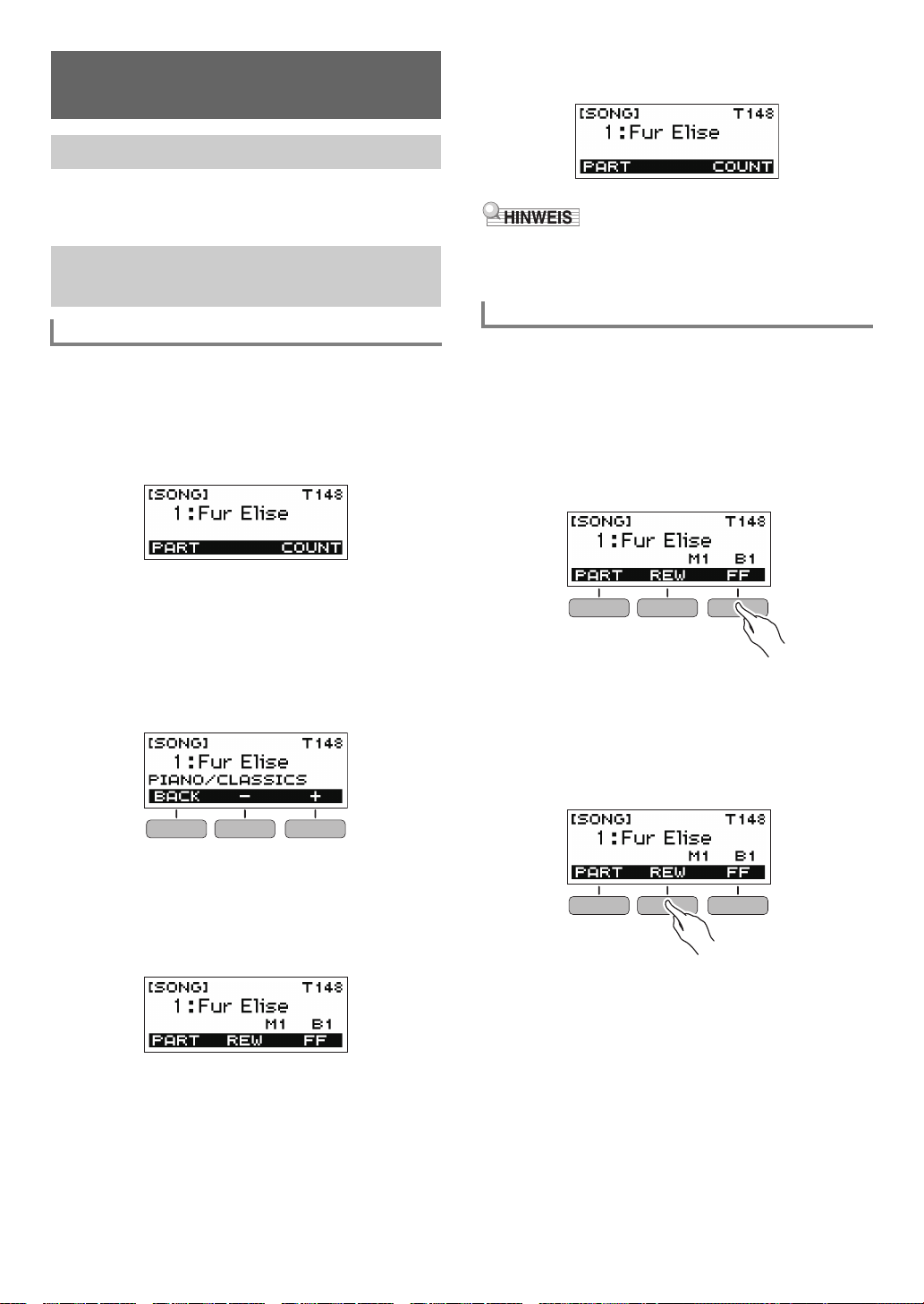
Abspielen eines vorinstallierten Songs
Songs
Bei diesem Digital-Keyboard bezeichnet der Begriff „Song“
ein Musikstück. Sie können die vorinstallierten Songs beliebig
anhören oder zum Üben dazu mitspielen.
Wählen eines abzuspielenden Songs
Starten oder Stoppen der Songwiedergabe
1.
Drücken Sie HOME.
Dies zeigt die Startanzeige an.
2.
Drücken Sie die SONG-Taste.
Dies zeigt die aktuell gewählte Songnummer und den
Songtitel an.
5.
Zum Stoppen des Songs drücken Sie bitte
erneut a.
• Wenn Sie die [SONG]-Anzeige aufrufen, während das
Metronom, ein Rhythmus oder Tanzmusik wiedergegeben
wird, stoppt der aktuell laufende Betrieb.
Vorwärtssprung und Rückwärtssprung
Zum Vorwärtsspringen und Rückwärtsspringen gehen Sie
bitte wie nachstehend beschrieben vor.
■ Vorwärtssprung
Drücken Sie zum Vorwärtsspringen bei laufender
Songwiedergabe die FF-Taste.
• Durch einmaliges Drücken der FF-Taste springt die
Wiedergabe einen Takt vor und bei Gedrückthalten springt
sie vor, bis Sie die Taste wieder loslassen.
3.
Verstellen Sie das Rad zum Wählen eines
Songs.
• Nach dem Verstellen des Rads zum Wählen einer
Option können Sie die getroffene Wahl auch mit den
Tasten – und + ändern.
• Zum Zurückschalten zur vorherigen Anzeige drücken
Sie bitte die BACK-Taste.
4.
Drücken Sie a zum Starten des Songs.
Dies zeigt die Nummer des aktuellen Takts und die
Anzahl der Schläge im Takt im Display an.
• Wenn der Song Akkordinformationen erhält, erscheint
auch ein Akkord im Display.
■ Rückwärtssprung
Drücken Sie zum Rückwärtsspringen bei laufender
Songwiedergabe die REW-Taste.
• Durch einmaliges Drücken der REW-Taste springt die
Wiedergabe einen Takt zurück und bei Gedrückthalten
springt sie zurück, bis Sie die Taste wieder loslassen.
DE-15
Page 17

Abspielen eines vorinstallierten Songs
Ändern des Tempos eines Songs
(Geschwindigkeit)
Mit dem folgenden Vorgehen können Sie das Tempo
(Geschwindigkeit) ändern und die Wiedergabe zum Üben
schwieriger Passagen usw. verlangsamen.
1.
Wählen Sie bei angezeigter [SONG]-Anzeige
den Song, dessen Tempo Sie ändern möchten,
und drücken Sie dann TEMPO.
Dies zeigt die [TEMPO]-Anzeige an.
2.
Ändern Sie mit dem Rad die TempoEinstellung.
• Sie können einen Tempowert im Bereich von 20 bis
255 einstellen.
• Sie können die Einstellung auch mit den Tasten – und
+ ändern. Drücken Sie Taste –, um das Tempo zu
verlangsamen, oder Taste +, um es zu beschleunigen.
Bei Gedrückthalten der betreffenden Taste wird der
Einstellwert gescrollt.
• Zum Zurückkehren zur empfohlenen Einstellung für
den aktuellen Song drücken Sie bitte – und +
gleichzeitig.
• Ändern der Song-Nummer stellt den Song auch auf
sein empfohlenes Tempo zurück.
• Zum Zurückschalten zur vorherigen Anzeige drücken
Sie bitte die EXIT-Taste.
Einstellen des Song-Lautstärkepegels
Verwenden Sie das nachstehende Vorgehen zum Einstellen
der Balance zwischen dem Lautstärkepegel der
Songwiedergabe und der Lautstärke Ihres Spiels auf der
Tastatur.
1.
Drücken Sie FUNCTION.
Dies zeigt die [FUNCTION]-Anzeige an.
2.
Wählen Sie mit den Tasten U und I „Song
Volume“.
• Zum Zurückschalten zur vorherigen Anzeige drücken
Sie bitte die EXIT-Taste.
3.
Stellen Sie mit dem Rad den Lautstärkepegel
ein.
• Sie können einen Lautstärkewert von 0 bis 127
einstellen.
• Nach dem Verstellen des Rads zum Wählen einer
Option können Sie die getroffene Wahl auch mit den
Tasten – und + ändern.
• Gleichzeitiges Drücken von – und + setzt die
Einstellung auf ihre Anfangsvorgabe zurück.
• Zum Zurückschalten zur vorherigen Anzeige drücken
Sie bitte die BACK-Taste.
DE-16
4.
Drücken Sie FUNCTION zum Schließen der
Einstellanzeige.
Page 18

Abspielen eines vorinstallierten Songs
Part der rechten Hand aus
Part der linken Hand aus
Beide Parts stumm
Parts beider Hände ein
Ändern der Keyboard-Klangfarbe bei
laufender Songwiedergabe
1.
Drücken Sie HOME bei laufender
Songwiedergabe.
Die gewählte Klangnummer und der Instrumentname
erscheinen im Display.
2.
Verstellen Sie das Rad zum Wählen einer
Klangfarbe.
• Informationen zu den Klangfarben finden Sie unter
„Liste der Klangfarben“ (Seite DE-39).
• Nach dem Verstellen des Rads zum Wählen einer
Option können Sie die getroffene Wahl auch mit den
Tasten – und + ändern.
• Zum Zurückkehren zur ersten Klangfarbe in der Liste
der Klangfarben drücken Sie bitte – und + gleichzeitig.
• Zum Zurückschalten zur vorherigen Anzeige drücken
Sie bitte die BACK-Taste.
Üben eines Song-Parts
Sie können während der Song-Wiedergabe den Part der
rechten Hand oder linken Hand abschalten und das
Mitspielen zum anderen Part üben. Nutzen Sie dies, wenn Sie
glauben, dass gleichzeitiges Spielen eines Songs mit beiden
Händen für Sie anfangs noch zu schwierig ist.
1.
Drücken Sie bei laufender oder gestoppter
Wiedergabe eines Songs die PART-Taste.
Wiederholtes Drücken der PART-Taste schaltet wie
unten gezeigt durch die Einstellungen.
Zuweisen der Song-Klangfarbe an die Tastatur (Klang-Sync)
Mit dem nachstehenden Vorgehen können Sie die SongKlangfarbe der Tastatur zuweisen und selber mitspielen.
1.
Halten Sie bei laufender oder gestoppter
Wiedergabe eines Songs FUNCTION gedrückt.
Dies zeigt kurz „RECOMMENDED“ an und weist die
Song-Klangfarbe der Tastatur zu.
2.
Spielen Sie mit dem Song mit.
• Klang-Sync wendet auch die Hall-Einstellung des Songs
auf das Tastaturspiel an.
• Wenn Sie die Klangfarbeneinstellung ändern oder auf
einen anderen Song wechseln, wird Klang-Sync
automatisch deaktiviert.
DE-17
Page 19

Abspielen eines vorinstallierten Songs
Wiedergeben einer mit dem Song synchronen Zählung
Sie können die Zählfunktion so konfigurieren, dass eine mit
dem Song synchrone Zählung ertönt und vor dem Start eines
Songs eine Vorzählung ausgegeben wird.
Wiedergeben einer Zählung
1.
Drücken Sie bei gestopptem Song die COUNTTaste.
Drücken Sie die Taste wiederholt, bis „CNT“ im Display
erscheint.
2.
Drücken Sie a zum Starten des Songs.
Daraufhin ertönt beim Abspielen des Songs eine
Zählung.
• Zum Abschalten der Zählung stoppen Sie bitte den
Song und drücken Sie dann wiederholt die COUNTTaste, bis „CNT“ aus dem Display verschwindet.
Wiedergeben einer Vorzählung
1.
Drücken Sie bei gestopptem Song die COUNTTaste.
Drücken Sie die Taste wiederholt, bis „PRE“ im Display
erscheint.
2.
Drücken Sie a zum Starten des Songs.
Dies lässt eine Vorzählung ertönen, anhand derer Sie
bestimmen können, wann Sie mitzuspielen beginnen.
• Zum Abschalten der Vorzählung stoppen Sie bitte den
Song und drücken Sie dann wiederholt die COUNTTaste, bis „PRE“ aus dem Display verschwindet.
• Wenn Vorzählung aktiviert ist, wird der Takt bei der
Wiedergabe eines Songs nicht angezeigt.
• Während der Ausgabe einer Zählung wird der Takt bei der
Wiedergabe eines Songs nicht angezeigt.
DE-18
Page 20

Wiedergabe im Tanzmusik-Modus
Melodie/Voice-Bereich
E4 (Mittleres E)
Schalterbereich
Drum
A
PITCH DOWN
PITCH UP
CHANGE
ROLL
FILTER
GATE
ENDING
DrumBDrumCBassABassBBassCSyn1ASyn1BSyn1CSyn2ASyn2BSyn2
C
FX1 FX2 FX3 FX4
Auto-Spannungsaufbau-Schalter
Drum-Part Bass-Part
Musterphrasenschalter
Synth 1-Parts Synth 2-Parts
Effektschalter
Spurrückstellschalter
Musterphrasenschalter
Diese Schalter schalten die Musterphrase um und
Musterphrasen ein und aus.
Sie umfassen vier Parts: Drum, Bass, Synth 1 und Synth 2,
denen jeweils drei verschiedene Musterphrasen zuweisbar
sind.
Effektschalter
Während ein Effektschalter gedrückt ist, wird der betreffende
Effekt auf den gesamten Song aufgelegt. (Verwenden von
Effekten, Seite DE-22)
Spurrückstellschalter
Drücken dieser Taste während der Wiedergabe eines Songs
schaltet auf den Anfang der aktuellen Phrase zurück.
Auto-Spannungsaufbau-Schalter
Diese Tastaturtasten dienen zur Anwendung von AufbauEffekten, die typisch für Tanzmusik sind. (Erzeugen von
Performance-Spannung, Seite DE-23)
Tanzmusik-Modus
Im Tanzmusik-Modus können Sie durch Kombinieren von mehreren Musterphrasen-Typen und durch Auflegen von Effekten
Tanzmusik kreieren. Sie können Musterphrasen aller Parts kombinieren, um Tanzmusik wie ein DJ darzubieten.
Durch Aufrufen des Tanzmusik-Modus (Seite DE-20) ändern sich die Funktionen der Tastaturtasten wie unten gezeigt.
Schalterbereich-Funktionen
Die Tasten im Schalterbereich der linken Hälfte haben die nachstehenden Funktionen.
DE-19
Page 21

Funktionen der Melodie/Voice-Tastatur
C7F4
Shout-Voice
Sing-Voice
Die rechte Melodie/Voice-Tastatur kann zum Spielen einer
Melodie zusammen mit Wiedergabe eines Musters sowie zum
Spielen von Voices mit der Voice-Funktion verwendet
werden. (Verwenden einer Tanzmusik-Voice, Seite DE-22)
Shout-Voice
Wenn Sie eine Tastaturtaste drücken, während die
Tanzmusik-Voice-Einstellung aktiviert ist, spielt dies eine für
Tanzmusik typische Voice.
Sing-Voice
Wenn Sie eine Tastaturtaste drücken, während die
Tanzmusik-Voice-Einstellung aktiviert ist, spielt dies eine für
Gesang ähnliche Voice.
• Sing-Voice spielt die Voice weiter, bis Sie die Tastaturtaste
freigeben.
Spielen von Tanzmusik
1.
Drücken Sie HOME.
Dies zeigt die Startanzeige an.
Wiedergabe im Tanzmusik-Modus
3.
Verstellen Sie das Rad zum Wählen eines
Songs.
• Nach dem Verstellen des Rads zum Wählen einer
Option können Sie die getroffene Wahl auch mit den
Tasten – und + ändern.
• Zum Zurückkehren zur ersten Tanzmusik-Nummer
drücken Sie bitte gleichzeitig die Tasten – und +.
• Zum Zurückschalten zur vorherigen Anzeige drücken
Sie bitte die BACK-Taste.
• Eine Liste der Muster finden Sie in der „Tanzmusik-Modus-
Liste“ (Seite DE-43).
• Ändern des Musters ändert normalerweise das Tempo auf
die dem jeweiligen Muster zugewiesene Einstellung.
4.
Drücken Sie eine Musterphrase-Basspart-Taste
zum Starten der Basspart-Wiedergabe.
Überlagern Sie als Nächstes Phrasen in
folgender Reihenfolge: Drum-Part, Part Synth
1, Part Synth 2.
Dies startet das Basspart-Muster, gefolgt von den
anderen Parts, die zwecks Spannungsaufbau der Reihe
nach hinzugefügt werden.
2.
Drücken Sie die DANCE-Taste.
Dies zeigt Nummer und Namen der aktuell gewählten
Tanzmusik an.
• Wenn Sie den Tanzmusik-Modus aufrufen, während das
Metronom oder ein Rhythmus wiedergegeben wird, stoppt
der aktuell laufende Betrieb.
• Sie können die Musterwiedergabe auch durch Drücken von
a starten oder stoppen.
5.
Probieren Sie beim Spielen verschiedene
Kombinationen aus, indem Sie die Phrasen
von Parts ändern und Parts hinzufügen oder
entfernen.
• Verwenden Sie die Effektschalter und AutoSpannungsaufbau-Schalter zum Ändern von Mustern.
• Drücken einer Tastaturtaste, die zu einer aktuell
laufenden Musterphrase gehört, stoppt die Phrase.
DE-20
Page 22

Ändern des Tanzmusik-Tempos
Über die Tempo-Einstellung können Sie das Tempo der
Musterwiedergabe ändern.
1.
Wählen Sie im Tanzmusik-Modus den Song,
dessen Tempo Sie ändern möchten, und
drücken Sie dann TEMPO.
Dies zeigt die [TEMPO]-Anzeige an.
2.
Ändern Sie mit dem Rad die TempoEinstellung.
• Sie können einen Tempowert im Bereich von 20 bis
255 einstellen.
• Sie können die Einstellung auch mit den Tasten – und
+ ändern. Drücken Sie Taste –, um das Tempo zu
verlangsamen, oder Taste +, um es zu beschleunigen.
Bei Gedrückthalten der betreffenden Taste wird der
Einstellwert gescrollt.
• Zum Zurückstellen auf die empfohlene Einstellung
drücken Sie – und + bitte gleichzeitig.
• Ändern der Tanzmusik-Nummer stellt das Muster
ebenfalls auf sein empfohlenes Tempo zurück.
• Zum Zurückschalten zur vorherigen Anzeige drücken
Sie bitte die EXIT-Taste.
Wiedergabe im Tanzmusik-Modus
3.
Stellen Sie durch Verstellen des Rads den
Tanzmusik-Lautstärkepegel ein.
• Sie können einen Lautstärkewert von 0 bis 127
einstellen.
• Nach dem Verstellen des Rads zum Wählen einer
Option können Sie die getroffene Wahl auch mit den
Tasten – und + ändern.
• Gleichzeitiges Drücken von – und + setzt die
Einstellung auf ihre Anfangsvorgabe zurück.
• Zum Zurückschalten zur vorherigen Anzeige drücken
Sie bitte die BACK-Taste.
4.
Drücken Sie FUNCTION zum Schließen der
Einstellanzeige.
Ändern der Keyboard-Klangfarbe bei
laufender Tanzmusik-Wiedergabe
Ändern des Tanzmusik-Lautstärkepegels
1.
Drücken Sie FUNCTION.
Dies zeigt die [FUNCTION]-Anzeige an.
2.
Wählen Sie mit den Tasten U und I „Dance
Volume“.
• Zum Zurückschalten zur vorherigen Anzeige drücken
Sie bitte die EXIT-Taste.
1.
Drücken Sie HOME bei laufender TanzmusikWiedergabe.
Die gewählte Klangnummer und der Instrumentname
erscheinen im Display.
2.
Verstellen Sie das Rad zum Wählen einer
Klangfarbe.
• Informationen zu den Klangfarben finden Sie unter
„Liste der Klangfarben“ (Seite DE-39).
• Nach dem Verstellen des Rads zum Wählen einer
Option können Sie die getroffene Wahl auch mit den
Tasten – und + ändern.
• Zum Zurückkehren zur ersten Klangfarbe in der Liste
der Klangfarben drücken Sie bitte – und + gleichzeitig.
• Zum Zurückschalten zur vorherigen Anzeige drücken
Sie bitte die BACK-Taste.
• Wenn Sie die Klangfarben-Einstellung ändern, während die
Tanzmusik-Voice-Einstellung (Seite DE-22) aktiviert ist,
wechselt die Klangfarbe erst nach Deaktivieren der
Tanzmusik-Voice-Einstellung.
DE-21
Page 23

Wiedergabe im Tanzmusik-Modus
Verwenden der empfohlenen Klangfarbe
1.
Halten Sie im Tanzmusik-Modus FUNCTION
gedrückt.
Dies zeigt kurz „RECOMMENDED“ an und weist die für
das aktuell gewählte Muster empfohlene Klangfarbe zu.
• Wenn Sie die Klangfarben-Einstellung ändern, während die
Tanzmusik-Voice-Einstellung aktiviert ist, wechselt die
Klangfarbe erst nach Deaktivieren der Tanzmusik-VoiceEinstellung.
Verwenden einer TanzmusikVoice
1.
Halten Sie im Tanzmusik-Modus VOICE
gedrückt.
Dies lässt „VOICE“ erscheinen, was anzeigt, dass die
Melodie/Voice-Tastatur von der Melodie-Klangfarbe auf
die Voice-Klangfarbe gewechselt hat.
• Zum Zurückkehren zur Melodie-Klangfarbe drücken
Sie bitte erneut die VOICE-Taste.
Verwenden von Effekten
Drücken eines Effektschalters während der Wiedergabe eines
Musters wendet auf den gesamten Song einen der
nachstehend beschriebenen Effekte an.
Tastaturtaste Funktion Effekt, Beschreibung
1
FX1 MOD LPF*
FX2 MOD HPF*
FX3 FLANGER Legt einen wellenartigen
FX4 LO-FI Verringert die Auflösung
*1 Modulation-Tiefpassfilter
*2 Modulation-Hochpassfilter
• Das Display zeigt den Namen der betreffenden Funktion
an, wenn ein Effekt aufgelegt ist.
• Ein Effekt bleibt aufgelegt, so lange Sie die betreffende
Tastaturtaste gedrückt halten, und stoppt, wenn Sie die
Taste wieder freigeben.
• Wie MOD LPF und MOD HPF aufgelegt werden, ist vom
Tempo abhängig.
• Effekte wirken auf die Wiedergabe des Gesamtmusters und
können nicht auf einzelne Spuren aufgelegt werden.
Beschneidet den
Hochtonbereich des
Klangs.
2
Beschneidet den
Tieftonbereich des Klangs.
Anstiegseffekt auf den
Klang auf.
des Tons.
• Tanzmusik-Voices werden durch die Transponierungs- und
Sustain-Einstellungen nicht beeinflusst.
DE-22
Page 24

Erzeugen von PerformanceSpannung
Während der laufenden Musterwiedergabe können Sie die
Aufbaufunktion zum Einbringen von Tanzmusik-Effekten und
Erzeugen von Spannung nutzen.
Funktionsname
PITCH Jedes Drücken einer
CHANGE Ändert spontan die
ROLL Schneidet einen Teil eines
FILTER Legt Effekte auf, die Noten
GATE Legt einen Effekt auf, der einen
ENDING Beendet den aktuellen Song und
*1 Je nach Part werden bestimmte Musterphrasen nicht
verändert.
*2 Jedes Drücken einer Tastaturtaste bewirkt eine
zufallsgesteuerte Änderung des aufgelegten Effekts. Die
Effekte werden für eine feste Zeitdauer aufgelegt.
*3 Gibt bei aktiviertem Tanzmusik-Voice automatisch den
Effekt zusammen mit der Voice-Klangfarbe wieder.
Beschreibung
Tastaturtaste ändert die
Gesamttonhöhe des Songs.
Drücken der PITCH DOWNTaste senkt die Tonhöhe in
Halbtonschritten ab und Drücken
von PITCH UP hebt sie in
Halbtonschritten an.
Musterphrase des aktuellen
Songs.
Songs heraus, wiederholt ihn
und legt feine Vortragseffekte
auf.
dunkler (durch Beschneidung
des Hochtonbereichs) oder heller
(durch Beschneidung des
Tieftonbereichs) klingen lassen.
Song fein zerhackt.
legt dabei verschiedene Effekte
auf.
Bemerkungen
1
*
1
*
2
*
3
*
2
*
3
*
2
*
3
*
2
*
3
*
Wiedergabe mit RhythmusBacking
Mit dem Vorgehen dieses Abschnitts können Sie den
gewünschten Rhythmus wählen und dann mit der linken Hand
Akkorde spielen und automatisch eine passende Begleitung
ergänzen lassen. Damit können Sie agieren, als ob Ihnen
stets eine eigene Begleitgruppe zur Seite stünde.
• Automatische Begleitungen bestehen aus den folgenden
Parts (Instrumenten).
– Rhythmus (Perkussion)
– Bass (Bassinstrumente)
– Melodie (andere Instrumente)
Sie können wahlweise nur den Rhythmus-Part oder alle
drei Parts gleichzeitig spielen lassen.
Rhythmus
Der Rhythmus-Part ist die Grundlage jeder automatischen
Begleitung. Das Digital-Keyboard verfügt über eine breite
Spanne an vorinstallierten Rhythmen, einschließlich 8-Beat
und Walzer. Gehen Sie zum Spielen des GrundrhythmusParts nach der folgenden Anleitung vor.
Spielen eines Rhythmus
1.
Drücken Sie HOME.
Dies zeigt die Startanzeige an.
2.
Drücken Sie die RHYTHM-Taste.
Dies zeigt die [RHYTHM]-Anzeige an, in der Nummer
und Name des aktuell gewählten Rhythmus angegeben
sind.
• Der Aufbau wird ab dem Schlag ausgeführt, der unmittelbar
auf das Drücken einer Tastaturtaste folgt.
• Effekte und die Aufbaufunktion können zwar gleichzeitig
eingesetzt werden, möglicherweise stoppt aber der aktuell
ausgeführte Effekt.
• Das Display zeigt den Namen der betreffenden Funktion
an, wenn eine Aufbaufunktion verwendet wird.
• Wenn der ENDING-Effekt verwendet wird, stoppt die
Tanzmusik-Wiedergabe nach Ende des Effekts.
• Wenn bei aufgelegtem ENDING-Effekt die Musterphrase
geändert wird, wird die Wiedergabe nach Ende des Effekts
ohne Unterbrechung mit nur dem neu gewählten Part
fortgesetzt.
• Wenn Sie den Rhythmus ändern, während das Metronom,
ein Song oder der Tanzmusik-Modus wiedergeben wird,
stoppt der aktuell laufende Betrieb.
DE-23
Page 25

3.
Verstellen Sie das Rad zum Wählen eines
Rhythmus.
Dies zeigt den Kategorienamen im Display an.
• Nähere Einzelheiten zu den Rhythmustypen finden Sie
in der „Liste der Rhythmen“ (Seite DE-44).
• Nach dem Verstellen des Rads zum Wählen einer
Option können Sie die getroffene Wahl auch mit den
Tasten – und + ändern.
• Zum Zurückschalten zur vorherigen Anzeige drücken
Sie bitte die BACK-Taste.
4.
Drücken Sie a.
Dies startet den Rhythmus und zeigt den Takt an.
5.
Zum Stoppen des Rhythmus drücken Sie bitte
erneut a.
Ändern des Tempos eines Rhythmus
Mit dem nachstehenden Vorgehen können Sie das Tempo auf
eine passende Geschwindigkeit ändern.
1.
Wählen Sie in der [RHYTHM]-Anzeige den
Namen des Rhythmus, dessen Tempo Sie
ändern möchten, und drücken Sie dann
TEMPO.
Dies zeigt die [TEMPO]-Anzeige an.
Wiedergabe mit Rhythmus-Backing
Ändern des Lautstärkepegels eines
Rhythmus
Verwenden Sie das nachstehende Vorgehen zum Einstellen
der Balance zwischen dem Lautstärkepegel der
Songwiedergabe und der Lautstärke Ihres Spiels auf der
Tastatur.
1.
Drücken Sie FUNCTION.
Dies zeigt die [FUNCTION]-Anzeige an.
2.
Wählen Sie mit den Tasten U und I „Rhythm
Volume“.
• Zum Zurückschalten zur vorherigen Anzeige drücken
Sie bitte die EXIT-Taste.
3.
Stellen Sie mit dem Rad den RhythmusLautstärkepegel ein.
• Sie können einen Lautstärkewert von 0 bis 127
einstellen.
• Nach dem Verstellen des Rads zum Wählen einer
Option können Sie die getroffene Wahl auch mit den
Tasten – und + ändern.
• Gleichzeitiges Drücken von – und + setzt die
Einstellung auf ihre Anfangsvorgabe zurück.
• Zum Zurückschalten zur vorherigen Anzeige drücken
Sie bitte die BACK-Taste.
2.
Ändern Sie mit dem Rad die TempoEinstellung.
• Sie können einen Tempowert im Bereich von 20 bis
255 einstellen.
• Sie können die Einstellung auch mit den Tasten – und
+ ändern. Drücken Sie Taste –, um das Tempo zu
verlangsamen, oder Taste +, um es zu beschleunigen.
Bei Gedrückthalten der betreffenden Taste wird der
Einstellwert gescrollt.
• Zum Zurückstellen auf die empfohlene Einstellung
drücken Sie – und + bitte gleichzeitig.
• Zum Zurückschalten zur vorherigen Anzeige drücken
Sie bitte die EXIT-Taste.
DE-24
4.
Drücken Sie FUNCTION zum Schließen der
Einstellanzeige.
Page 26

Wiedergabe mit Rhythmus-Backing
Ändern der Keyboard-Klangfarbe bei
laufender Rhythmus-Wiedergabe
1.
Drücken Sie HOME bei laufender RhythmusWiedergabe.
Die gewählte Klangnummer und der Instrumentname
erscheinen im Display.
2.
Verstellen Sie das Rad zum Wählen einer
Klangfarbe.
• Informationen zu den Klangfarben finden Sie unter
„Liste der Klangfarben“ (Seite DE-39).
• Nach dem Verstellen des Rads zum Wählen einer
Option können Sie die getroffene Wahl auch mit den
Tasten – und + ändern.
• Zum Zurückkehren zur ersten Klangfarbe in der Liste
der Klangfarben drücken Sie bitte – und + gleichzeitig.
• Zum Zurückschalten zur vorherigen Anzeige drücken
Sie bitte die BACK-Taste.
Verwenden von empfohlenen Rhythmus-Einstellungen
Ändern des Rhythmusmusters
Mit dem nachstehenden Vorgehen können Sie Ihrem
Rhythmusmuster mehr Lebendigkeit geben, indem Sie Intround Ending-Muster, Fill-In-Muster und Variationen von BasisRhythmusmustern spielen.
Zu jedem Muster der Begleitautomatik ist ein „Normalmuster“
und ein „Variationsmuster“ vorhanden. Damit können Sie ein
von den Normalmustern abweichendes Muster spielen.
1.
Drücken Sie im Rhythmus-Modus die PTRNTaste.
Im Display erscheint jetzt „VAR2“.
• Drücken Sie erneut die PTRN-Taste, um auf die
„VAR1“-Anzeige zurückzuschalten.
2.
Drücken Sie a.
Dies startet den Rhythmus für das gewählte Muster.
• Wenn Sie während der Wiedergabe eines Rhythmus
die PTRN-Taste drücken, ändert sich das Muster ab
Anfang des folgenden Takts.
Mit dem nachstehenden Vorgehen können Sie die für ein
bestimmtes Rhythmusmuster jeweils geeignetsten
Klangfarben- und Tempo-Einstellungen verwenden.
1.
Wählen Sie in der [RHYTHM]-Anzeige einen
Rhythmusnamen und halten Sie dann
FUNCTION gedrückt.
Dies zeigt kurz „RECOMMENDED“ an und konfiguriert
die empfohlenen Rhythmus-Einstellungen.
DE-25
Page 27

Wiedergabe mit Rhythmus-Backing
Begleitungstastatur
Einfügen einer Fill-In-Phrase Anschlagen eines Akkords zum
Ein „Fill-In“ ist eine kurze Phrase, die gespielt werden kann,
wenn Sie einen Stimmungswechsel in einem Stück
wünschen. Mit einem Fill-In können Sie eine Überleitung
zwischen zwei Melodien schaffen oder einen Akzent setzen.
1.
Drücken Sie bei laufender Wiedergabe eines
Rhythmus die PTRN-Taste und wählen Sie
dann ein Muster.
2.
Drücken Sie die FILL-IN-Taste.
Bei bestimmten Mustern dauert das Fill-In bis zum Ende
des Takts, in den es eingefügt wurde. Während der
Wiedergabe eines Fill-Ins wird FILL angezeigt.
• Zum Fortsetzen des Fill-Ins bis in den nächsten Takt
halten Sie bitte die FILL-IN-Taste gedrückt.
• Drücken der FILL-IN-Taste bei gestopptem Rhythmus
fügt das Fill-In ein und lässt es abspielen, sobald die
Wiedergabe eines Rhythmus startet. Wenn Sie in
diesem Falle erneut die FILL-IN-Taste drücken, bevor
die Rhythmus-Wiedergabe startet, wird das Fill-In
wieder entfernt.
Spielen einer RhythmusBegleitung
Wenn Sie mit der linken Hand einen Akkord spielen, ergänzt
die Begleitautomatik Bass- und Harmonie-Parts zum aktuell
gewählten Rhythmus. Sie verfügen damit praktisch über eine
abrufbereite eigene Backup-Gruppe.
1.
Drücken Sie im Rhythmus-Modus die ACMPTaste.
Dies zeigt „AC“ im Display an und aktiviert die
Akkordeingabe über die Begleitungstastatur (linke Seite).
2.
Drücken Sie a zum Starten des Rhythmus.
3.
Spielen Sie etwas auf der Begleitungstastatur.
Dies gibt die Instrumente des Bass-, Melodie- und
anderer Nicht-Rhythmus-Parts wieder.
• Wenn Sie einen Akkord bei gestoppter RhythmusWiedergabe spielen, starten Rhythmus und Begleitung
gleichzeitig.
4.
Spielen Sie weitere Akkorde mit der linken
Hand, während Sie mit der rechten Hand die
Melodie spielen.
5.
Drücken Sie erneut die ACMP-Taste, um die
Begleitung zu stoppen.
DE-26
Page 28

Wiedergabe mit Rhythmus-Backing
Begleitungstastatur
A
C
C
DE F F
#
b
E#G
b
AB
B
b
C
C
DE F
E
#
b
A
C
C
DE F F
#
b
E#G
b
AB
B
b
C
C
DE F
E
#
b
Wählen eines Akkord-Griffmodus
Sie können zwischen den folgenden sechs Akkord-Griffmodi
wählen.
• CASIO CHORD
•FINGERED1
•FINGERED2
• FINGERED ON BASS
• FINGERED ASSIST
• FULL RANGE CHORD
1.
Drücken Sie FUNCTION.
Dies zeigt die [FUNCTION]-Anzeige an.
2.
Wählen Sie mit den Tasten U und I „Chord
Mode“.
• Zum Zurückschalten zur vorherigen Anzeige drücken
Sie bitte die EXIT-Taste.
3.
Wählen Sie mit dem Rad einen AkkordGriffmodus.
• Nach dem Verstellen des Rads zum Wählen einer
Option können Sie die getroffene Wahl auch mit den
Tasten – und + ändern.
• Zum Zurückschalten zur vorherigen Anzeige drücken
Sie bitte die BACK-Taste.
■ CASIO CHORD
Mit CASIO CHORD können Sie vereinfachte Fingersätze zum
Spielen der nachstehend beschriebenen vier Akkordtypen
verwenden.
Akkordtyp Beispiel
Dur-Akkorde
Die Buchstaben über der
Begleitungstastatur zeigen den
Namen des Akkords an, mit dem die
jeweilige Taste belegt ist. Alle Tasten
der Begleitungstastatur, die mit dem
gleichen Akkordnamen bezeichnet
sind, spielen exakt denselben
Akkord.
Moll-Akkorde
Drücken Sie die Taste, die dem DurAkkord entspricht, wobei Sie
gleichzeitig rechts davon eine weitere
Taste im Begleitungsbereich
anschlagen.
Septakkorde
Drücken Sie die Taste, die dem DurAkkord entspricht, wobei Sie
gleichzeitig rechts davon zwei weitere
Tasten im Begleitungsbereich
anschlagen.
Moll-Septakkorde
Drücken Sie die Taste, die dem DurAkkord entspricht, wobei Sie
gleichzeitig rechts davon drei weitere
Tasten im Begleitungsbereich
anschlagen.
C (C-Dur)
E#G
#
E
A
DE F
C
B
C
AB
#
DE F F
C
C
b
b
b
b
Cm (C-Moll)
C7 (C-Septakkord)
E#G
#
E
A
DE F
C
B
C
AB
#
DE F F
C
C
b
b
b
b
Cm7
(C-Moll-Septime)
• Beim Spielen eines Moll-, Sept- oder Moll-Septakkords auf
der Begleitungstastatur spielt es keine Rolle, ob die
zusätzlich angeschlagenen Tasten schwarz oder weiß sind.
DE-27
Page 29

Wiedergabe mit Rhythmus-Backing
Begleitungstastatur
Begleitungstastatur / Melodietastatur
■ FINGERED
Bei diesem Akkord-Griffmodus spielen Sie Akkorde auf der
Begleitungstastatur mit den normalen Akkord-Fingersätzen.
Denken Sie daran, dass bestimmte Akkorde auch über
vereinfachte Fingersätze mit einer oder zwei Tasten gegriffen
werden können. Näheres zu den greifbaren Akkordtypen und
deren Fingersätzen finden Sie unter „Leitfaden zur Eingabe
von Akkorden“ (Seite DE-45).
● FINGERED 1
Schlagen Sie die Noten des Akkords auf der Tastatur an.
● FINGERED 2
Im Unterschied zu FINGERED 1 können keine Sexten
eingegeben werden.
● FINGERED ON BASS
Schlagen Sie die Noten des Akkords auf der Tastatur an.
Dieser Modus erlaubt die Eingabe von „Fraction“-Akkorden
(bitonale Akkorde) mit der untersten Tastaturnote als
Grundnote.
● FINGERED ASSIST
Zusätzlich zur FINGERED 1-Eingabe können Sie zum
Spielen der drei Akkordtypen auch die nachstehenden
Fingersätze verwenden.
Moll-Akkorde
(Cm)
Septakkorde
(C7)
Moll-Septakkorde
(Cm7)
Eine Tastaturtaste für die Grundnote
und die nächste schwarze Taste links
davon.
Eine Tastaturtaste für die Grundnote
und die nächste weiße Taste links
davon.
Eine Tastaturtaste für die Grundnote
und die nächste schwarze Taste und
weiße Taste links davon.
Einfügen eines Intros oder Endings
Mit dem nachstehenden Vorgehen können Sie ein Intro- oder
Ending-Muster aus mehreren Takten einfügen.
1.
Halten Sie im Rhythmus-Modus die ACMPTaste gedrückt.
Dies zeigt kurz „INTRO/ENDING ON“ und dann
„INTRO>V1“ als aktuelles Muster an.
• Zum Deaktivieren von INTRO/ENDING und Anzeigen
von „INTRO/ENDING OFF“ halten Sie bitte erneut die
ACMP-Taste gedrückt.
2.
Zum Ändern des Musters drücken Sie bitte die
PTRN-Taste.
Wiederholtes Drücken der PTRN-Taste schaltet die
Einstellung in folgender Reihenfolge weiter:
„INTRO>V1“, „INTRO>V2“, „V1“, „V2“.
• „INTRO>V1“ und „INTRO>V2“ sind Muster mit Intros.
• „V1“ und „V2“ sind Abkürzungen für „VAR1“ und
„VAR2“.
■ FULL RANGE CHORD
In diesem Akkord-Eingabemodus können Sie den gesamten
Umfang der Tastatur zum Spielen von Akkorden und Melodie
verwenden.
DE-28
3.
Drücken Sie a zum Starten der Rhythmus-
Wiedergabe.
Wenn Sie ein Muster mit einem Intro gewählt haben,
beginnt die Wiedergabe mit dem Intro und das Muster
setzt ein, wenn das Intro beendet ist.
• Anstatt a zum Starten der Rhythmus-Wiedergabe
zu drücken, können Sie auch die ACMP-Taste zum
Anzeigen des „AC“-Indikators drücken. In diesem Falle
startet das Spielen eines Akkords das Intro mit der
Begleitung.
• Zum Stoppen eines Intros und Schalten auf
Musterwiedergabe drücken Sie bitte die PTRN-Taste.
• Bitte beachten Sie, dass „INTRO>V1“ oder
„INTRO>V2“ nicht gewählt werden kann, wenn
Rhythmus-Wiedergabe läuft.
4.
Drücken Sie a an der Stelle, an der das
Ending einsetzen soll.
Dies zeigt „ENDING“ im Display an. Das Ending wird
abgespielt, wonach der Rhythmus stoppt.
Page 30

■ Vornehmen von Einstellungen in der
[FUNCTION]-Anzeige
1.
Drücken Sie FUNCTION.
Dies zeigt die [FUNCTION]-Anzeige an.
2.
Wählen Sie mit den Tasten U und I „Intro/
Ending“.
• Zum Zurückschalten zur vorherigen Anzeige drücken
Sie bitte die EXIT-Taste.
3.
Wählen Sie mit dem Rad „On“.
• Sie können die Einstellung auch mit den Tasten – und
+ ändern. Drücken von Taste – wählt „Off“ und
Drücken von Taste + wählt „On“.
• Zum Zurückschalten zur vorherigen Anzeige drücken
Sie bitte die BACK-Taste.
Verbinden mit externen Geräten
Verbinden mit einem Smartgerät (APP-Funktion)
Über die APP-Funktion können Sie das Digital-Keyboard mit
einem Phone, Tablet oder anderen Smartgerät verbinden und
die nachstehend beschriebenen Vorgänge ausführen.
• Mit einer App oder einem Smartgerät abgespielte
Musikdaten mit der Klangquelle des Digital-Keyboards
wiedergeben.
• Die Lernfunktionen einer App auf dem Smartgerät zum
Spielen von Noten auf dem Digital-Keyboard verwenden.
• Nehmen Sie auf Ihrem Smartgerät die Einstellungen
(Flugzeugmodus usw.) zum Deaktivieren der
Datenkommunikation vor.
• Verbinden Sie beim Verbinden eines Smartgerätes mit
dem Digital-Keyboard die beiden Geräte nicht
gleichzeitig über ein USB-Kabel und ein Audiokabel
miteinander.
4.
Drücken Sie FUNCTION zum Schließen der
Einstellanzeige.
■ Herunterladen der Smartgerät-App
Laden Sie von der CASIO Website die Chordana Play-App
herunter und installieren Sie sie auf dem Smartgerät.
https://support.casio.com/global/de/emi/manual/CT-S200/
DE-29
Page 31

■ Verbinden des Digital-Keyboards mit einem
Micro-B-Stecker
USB-Port (Micro-B) des Digital-Keyboards
Smartgerät
Smartgerät
1.
Installieren Sie gemäß „Herunterladen der
Smartgerät-App“ (Seite DE-29) die App auf dem
Smartgerät.
2.
Verbinden Sie den USB-Port des Smartgeräts
über ein handelsübliches USB-Kabel mit dem
USB-Port des Digital-Keyboards.
• Wenn das Smartgerät mit dem Digital-Keyboard
verbunden ist, kann die Smartgerät-App zur Bedienung
verwendet werden. Näheres zur Bedienung finden Sie
in der Benutzerdokumentation der App.
Anschließen an einen Computer und Verwenden von MIDI
Sie können das Digital-Keyboard an einen Computer
anschließen und MIDI-Daten zwischen den beiden Geräten
austauschen. Sie können das Spiel auf dem Digital-Keyboard
mit Musiksoftware auf dem Computer aufzeichnen und die
Daten vom Computer zur Wiedergabe an das DigitalKeyboard senden.
■ Mindestsystemanforderungen an den Computer
Nachstehend sind die Mindestanforderungen genannt, die
das Computersystem für das Senden und Empfangen von
MIDI-Daten erfüllen muss. Bitte vergewissern Sie sich, dass
der Computer diesen Bedingungen entspricht, bevor Sie das
Digital-Keyboard anschließen.
Verbinden mit externen Geräten
• Die neuesten Informationen über unterstützte
Betriebssysteme finden Sie auf der Website unter der
nachstehenden URL-Adresse bzw. dem QR-Code.
https://support.casio.com/global/de/emi/manual/CT-S200/
■ Anschließen an einen Computer
• Bei falscher Anschlussweise kann der Austausch von
Daten unmöglich sein. Befolgen Sie unbedingt die
Schritte der nachstehenden Anleitung.
1.
Schalten Sie das Digital-Keyboard aus und
starten Sie dann den Computer.
• Starten Sie noch nicht die Musiksoftware auf dem
Computer!
2.
Schließen Sie das Digital-Keyboard über ein
handelsübliches USB-Kabel an den Computer
an.
• Verwenden Sie ein USB-Kabel 2.0 oder 1.1 mit USBSteckern Typ A auf Micro-B, das Datenkommunikation
unterstützt.
3.
Schalten Sie das Digital-Keyboard ein.
• Beim ersten Anschließen wird automatisch der für die
Datenübertragung erforderliche Treiber auf den
Computer installiert.
4.
Starten Sie die im Handel erhältliche
Musiksoftware auf dem Computer.
● Unterstützte Betriebssysteme
Windows 7*
Windows 8.1*
Windows 10*
macOS (OS X / Mac OS X) 10.7, 10.8, 10.9, 10.10, 10.11,
10.12, 10.13, 10.14, 10.15
*1 Windows 7 (32 Bit, 64 Bit)
*2 Windows 8.1 (32 Bit, 64 Bit)
*3 Windows 10 (32 Bit, 64 Bit)
● USB-Port
• Schließen Sie das Digital-Keyboard auf keinen Fall an
einen Computer an, der unter einem anderen als einem
der oben genannten Betriebssysteme läuft.
Anderenfalls besteht die Möglichkeit, dass beim
Computer eine Störung auftritt.
B
1
2
3
5.
Wählen Sie in den Einstellungen der im Handel
erhältlichen Musiksoftware auf dem Computer
„CASIO USB-MIDI“ als MIDI-Gerät.
• Näheres zum Wählen des MIDI-Geräts finden Sie in
der Benutzerdokumentation der verwendeten
Musiksoftware.
• Bitte schalten Sie unbedingt das Digital-Keyboard ein,
bevor Sie die Musiksoftware auf dem Computer
starten.
• Während der Wiedergabe eines Songs (Seite DE-15) ist
das Senden/Empfangen von Daten nicht durchführbar.
DE-30
Page 32

Verbinden mit externen Geräten
PHONES/OUTPUT-Buchse (3,5-mm-Stereo-Minibuchse)
des Digital-Keyboards
Stereo-Ministecker
Audiogerät, Verstärker usw.
Stereo-Ministecker (3-polig)
AUDIO IN-Buchse (3,5-mm-Stereo-Minibuchse)
des Digital-Keyboards
Tragbarer Audiospieler usw.
• Sobald die Verbindung erfolgreich hergestellt werden kann,
können Sie das USB-Kabel angeschlossen lassen, wenn
Sie den Computer und/oder das Digital-Keyboard
ausschalten.
• Nähere Einzelheiten zu den technischen Daten und
Anschlüssen bezüglich der MIDI-Datenkommunikation mit
diesem Digital-Keyboard finden Sie im neuesten SupportInfo auf der Website unter der nachstehenden URL bzw.
dem QR-Code.
https://support.casio.com/global/de/emi/manual/CT-S200/
■ Vornehmen von MIDI-Einstellungen
Näheres zu den nachstehenden MIDI-Einstellungen finden
Sie in der „Liste der Einstellpunkte“ (Seite DE-32).
• MIDI Out-Kanal
• MIDI Out-Oktavverschiebung
• MIDI Out-Velocity
• Local Control
Anschließen von Audiogeräten
Sie können das Digital-Keyboard an eine handelsübliche
Stereoanlage oder einen Verstärker oder ein Aufnahmegerät
anschließen. Sie können das Digital-Keyboard auch für
Wiedergabe von einem tragbaren Audiospieler oder anderen
Gerät verwenden und diese als Backing für das Spielen auf
dem Keyboard nutzen.
• Schalten Sie das externe Gerät und das DigitalKeyboard vor dem Anschließen aus. Reduzieren Sie
vor dem Ein- und Ausschalten den Lautstärkepegel des
Digital-Keyboards und von externen Geräten.
• Schalten Sie nach dem Anschließen zuerst das DigitalKeyboard und dann das externe Gerät ein.
• Falls die Digital-Keyboard-Noten bei der Wiedergabe
über ein externes Audiogerät verzerrt klingen,
reduzieren Sie bitte den Lautstärkepegel des DigitalKeyboards.
■ Wiedergabe eines externen Geräts über das
Digital-Keyboard
Bitte halten Sie für den Anschluss die geeigneten
Anschlusskabel (im Fachhandel erhältlich) bereit.
• Das Anschlusskabel muss an einem Ende einen StereoMinistecker (3-polig) für den Anschluss an das DigitalKeyboard und am anderen Ende einen für die
Ausgangsbuchse des externen Geräts geeigneten Stecker
besitzen.
• Stellen Sie bei der Wiedergabe eines externen Geräts über
das Digital-Keyboard die Lautstärke am externen Gerät ein.
Sie können die Lautstärke in diesem Falle nicht mit dem
Digital-Keyboard regeln.
■ Wiedergabe des Digital-Keyboards über ein
externes Gerät
Bitte halten Sie für den Anschluss die geeigneten
Anschlusskabel (im Fachhandel erhältlich) bereit.
• Das Anschlusskabel muss an einem Ende einen StereoMinistecker und am anderen Ende einen für die
Eingangsbuchse des externen Geräts geeigneten Stecker
besitzen.
• Schalten Sie das Digital-Keyboard vor dem
Anschließen aus. Reduzieren Sie vor dem Ein- und
Ausschalten den Lautstärkepegel des DigitalKeyboards und von externen Geräten.
• Schalten Sie nach dem Anschließen zuerst das externe
Gerät und dann das Digital-Keyboard ein.
• Falls die vom Digital-Keyboard wiedergegebenen
externen Noten verzerrt klingen, senken Sie bitte den
Lautstärkepegel des externen Geräts ab.
DE-31
Page 33

Vornehmen von Funktionseinstellungen
Vornehmen von Einstellungen
Gehen Sie zum Vornehmen von Einstellungen wie unten beschrieben vor.
1.
Drücken Sie FUNCTION.
Dies zeigt die [FUNCTION]-Anzeige an.
2.
Wählen Sie mit den Tasten U und I einen Einstellpunkt.
• Zum Zurückschalten zur vorherigen Anzeige drücken Sie bitte die EXIT-Taste.
3.
Ändern Sie mit dem Rad die Einstellung.
• Nach dem Verstellen des Rads zum Wählen einer Option können Sie die getroffene Wahl auch mit den Tasten – und +
ändern.
• Zum Zurückschalten zur vorherigen Anzeige drücken Sie bitte die BACK-Taste.
4.
Drücken Sie FUNCTION zum Schließen der Einstellanzeige.
Liste der Einstellpunkte
Funktionsname Beschreibung Name im Display Einstelloptionen
Transponierung Erhöht oder senkt die Gesamttonhöhe in
Hall (Reverb) Legt den Typ des aufzulegenden Halleffekts fest. Reverb Off, Room 1, Room 2,
Pedal Weist einem Pedal eine Dämpferfunktion zu. Das Pedal
Intro/Ending Weist ein beim Starten eines Rhythmus ertönendes Intro
Akkordmodus Legt den Akkord-Griffmodus fest. Chord Mode CASIO Chord, Fingered 1,
RhythmusLautstärke
Songlautstärke Stellt den Song-Lautstärkepegel ein. Song Volume 0 bis 127
TanzmusikLautstärkepegel
Stimmung Zum Feineinstellen der Gesamttonhöhe des Digital-
Halbtonschritten. Mit dieser Funktion können Sie die
Tonhöhe des Keyboards anheben und absenken, um ein
mit schwieriger Tonhöhe geschriebenes Stück leichter
spielen zu können oder die Tonhöhe besser an einen
Sänger oder ein anderes Musikinstrument usw.
anzupassen.
kann zum Halten von Noten und zum Auflegen anderer
Effekte während einer Performance verwendet werden.
oder ein beim Stoppen des Rhythmus ertönendes
Ending an.
Stellt den Rhythmus-Lautstärkepegel ein. Rhythm Volume 0 bis 127
Stellt den Tanzmusik-Lautstärkepegel ein. Dance Volume 0 bis 127
Keyboards durch Ändern der Frequenz von A4 in 0,1-HzSchritten.
Transpose –12 bis 0 bis +12
Room 3, Room 4, Hall 1,
Hall 2, Hall 3, Hall 4,
Stadium 1, Stadium 2
Pedal Pedal Sustain, Sostenuto,
Soft, Start/Stop
Intro/Ending Off, On
Fingered 2, Fingered on
Bass, Fingered Assist, Full
Range Chord
Tuning 415,5 bis 440,0 bis 465,9
DE-32
Page 34

Vornehmen von Funktionseinstellungen
Funktionsname Beschreibung Name im Display Einstelloptionen
MIDI Out-Kanal Legt den Kanal für die Ausgabe von MIDI-Nachrichten
MIDI OutOktavverschiebung
MIDI Out-Velocity Legt die Velocity der Noteneinsatz-Nachricht für MIDI
EinschaltLautstärkepegel
MY SETUPEinschaltfunktion
Local Control Wenn aktiviert, werden die Noten beim Spielen auf der
Ausschaltautomatik Aktiviert/deaktiviert die Ausschaltautomatik. Auto Power Off Off, On
Batterien Legt den verwendeten Batterietyp fest. Battery Alkaline, Ni-MH
LCD-Kontrast Regelt den Display-Kontrast. LCD Contrast 1 bis 12
Initialisieren Setzt alle Einstellungen auf ihre Werksvorgaben zurück. Initialize
Versionsinfo Zeigt Versionsinformationen an. Version
• Aus- und Wiedereinschalten des Stroms setzt die Klangfarbe und andere Einstellungen auf ihre Anfangsvorgaben
(Seite DE-7) zurück.
• Die folgenden Einstellungen werden beibehalten, auch wenn der Strom ausgeschaltet wird.
− MIDI Out-Kanal
− MIDI Out-Oktavverschiebung
− MIDI Out-Velocity
− Startlautstärkepegel
− MY SETUP-Start
− Ausschaltautomatik
− Batterietyp
− LCD-Kontrast
fest.
Legt in Oktaveinheiten die Tonhöhennummer von
Notennachrichten für MIDI Out fest.
Out fest.
Legt den Einschalt-Lautstärkepegel fest. PowerOnVolume 1 bis 10
Wenn aktiviert, nimmt MY SETUP beim Einschalten des
Keyboards automatisch Einstellungen vor.
Tastatur stummgeschaltet.
MIDI Out Ch 1 bis 16
MIDIOutOctShift –3 bis 0 bis +3
MIDIOutVelocity Off, 1 bis 127
PowerOnMySetup Off, On
Local Control Off, On
DE-33
Page 35

Vornehmen von Funktionseinstellungen
Zurücksetzen der Einstellungen auf die
anfänglichen Werksvorgaben
1.
Drücken Sie FUNCTION.
Dies zeigt die [FUNCTION]-Anzeige an.
2.
Wählen Sie mit den Tasten U und I „Initialize“.
3.
Drücken Sie die ENTER-Taste.
Im Display erscheint jetzt „Sure?“.
4.
Drücken Sie die YES-Taste.
Wenn die Initialisierung beendet ist, erscheint für einige
Sekunden die Meldung „GOING TO RESTART“ im
Display, wonach das Digital-Keyboard neu startet.
Kontrollieren der Versionsinformationen
1.
Drücken Sie FUNCTION.
Dies zeigt die [FUNCTION]-Anzeige an.
2.
Wählen Sie mit den Tasten U und I „Version“.
Dies zeigt die Versionsinformationen an.
• Zum Zurückschalten zur vorherigen Anzeige drücken
Sie bitte die EXIT-Taste.
3.
Drücken Sie FUNCTION zum Beenden.
DE-34
Page 36

Referenz
Störungsbeseitigung
Symptom Erforderliche Maßnahmen
Mitgeliefertes Zubehör
Ich kann bestimmte Teile beim Auspacken
nicht finden.
Stromversorgung
Der Strom lässt sich nicht einschalten. • Kontrollieren Sie den Netzadapteranschluss bzw. ob die Batterien korrekt
Das Digital-Keyboard gibt plötzlich ein lautes
Geräusch aus und schaltet sich aus.
Das Digital-Keyboard schaltet sich nach
circa 30 Minuten plötzlich aus.
Display
Das Display erlischt häufig oder flimmert. Ersetzen Sie die Batterien durch neue. Oder verwenden Sie den Netzadapter
Der Displayinhalt ist nur aus einem
bestimmten Winkel sichtbar.
Klang
Es geschieht nichts, wenn ich eine
Tastaturtaste drücke.
Beim Spielen auf der Begleitungstastatur
(linke Seite) geschieht nichts oder die Noten
klingen nicht normal.
Es geschieht nichts, wenn ich die
Begleitautomatik starte.
Es geschieht nichts, wenn ich die
Begleitautomatik eines Songs starte.
Das Metronom ertönt nicht. • Kontrollieren Sie den Lautstärkepegel des Metronoms und passen Sie
Die Noten klingen weiter und stoppen nicht. • Schalten Sie das Digital-Keyboard versuchsweise aus und dann wieder ein
Der Ton mancher Noten bricht beim Spielen
ab.
Bitte kontrollieren Sie das gesamte Verpackungsmaterial.
ausgerichtet sind (Seite DE-4).
• Ersetzen Sie die Batterien durch neue. Oder verwenden Sie den
Netzadapter (Seite DE-4).
Ersetzen Sie die Batterien durch neue. Oder verwenden Sie den Netzadapter
(Seite DE-4).
Deaktivieren Sie die Ausschaltautomatik (Seite DE-8).
(Seite DE-4).
Dies ist durch die Produkteigenschaften des Digital-Keyboards bedingt. Es ist
kein Anzeichen für eine Störung.
• Passen Sie den Lautstärkepegel an (Seite DE-8).
• Kontrollieren Sie, ob auf der Rückseite des Digital-Keyboards ein Stecker
an die PHONES/OUTPUT-Buchse angeschlossen ist.
• Schalten Sie das Digital-Keyboard versuchsweise aus und dann wieder ein
(Seite DE-7), um die Einstellungen zu initialisieren.
Drücken Sie die ACMP-Taste zum Deaktivieren der Akkordeingabe mit der
Begleitungstastatur (Seite DE-26).
• Bei den Rhythmen 76 bis 77 erfolgt keine Wiedergabe, solange nicht ein
Akkord auf der Tastatur gespielt wird. Spielen Sie versuchsweise einen
Akkord (Seite DE-26).
• Kontrollieren Sie den Lautstärkepegel des Rhythmus und passen Sie
diesen an (Seite DE-24).
• Schalten Sie das Digital-Keyboard versuchsweise aus und dann wieder ein
(Seite DE-7), um die Einstellungen zu initialisieren.
• Nach dem Drücken der Taste kann es eine Weile dauern, bis die
Wiedergabe des Songs beginnt. Warten Sie, bis der Song startet.
• Kontrollieren Sie den Lautstärkepegel des Songs und passen Sie diesen an
(Seite DE-16).
• Schalten Sie das Digital-Keyboard versuchsweise aus und dann wieder ein
(Seite DE-7), um die Einstellungen zu initialisieren.
diesen an (Seite DE-9).
• Schalten Sie das Digital-Keyboard versuchsweise aus und dann wieder ein
(Seite DE-7), um die Einstellungen zu initialisieren.
(Seite DE-7), um die Einstellungen zu initialisieren.
• Ersetzen Sie die Batterien durch neue. Oder verwenden Sie den
Netzadapter (Seite DE-4).
Die Noten werden gekappt, wenn die Anzahl der erzeugten Noten den
Polyphonie-Maximalwert von 48 Stimmen (24 bei manchen Klangfarben)
überschreitet. Dies ist kein Anzeichen für eine Störung.
DE-35
Page 37

Symptom Erforderliche Maßnahmen
Der Lautstärkepegel oder die Klangfarbe, die
ich eingestellt habe, hat sich geändert.
Bei bestimmten Lautstärkepegeln und
Klangfarben klingen Noten, die in einem der
Tastaturbereiche gespielt werden, etwas
anderes als Noten, die in einem der anderen
Tastaturbereiche gespielt werden.
Bei bestimmten Klangfarben ändern sich die
Oktaven in den Endlagen der Tastatur nicht.
Die Tonhöhe der Noten passt nicht zur
Tonhöhe anderer Begleitinstrumente oder
Noten klingen seltsam im Zusammenspiel
mit anderen Instrumenten.
Der Hall von Noten scheint sich plötzlich zu
verändern.
Anschließen an einen Computer
Die MIDI-Datenübertragung funktioniert
nicht.
• Passen Sie den Lautstärkepegel an (Seite DE-8).
• Schalten Sie das Digital-Keyboard versuchsweise aus und dann wieder ein
(Seite DE-7), um die Einstellungen zu initialisieren.
• Ersetzen Sie die Batterien durch neue. Oder verwenden Sie den
Netzadapter (Seite DE-4).
Dies ist durch die Systemeigenschaften bedingt und kein Hinweis auf ein
Funktionsproblem.
Dies ist durch die Systemeigenschaften bedingt und kein Hinweis auf ein
Funktionsproblem.
• Kontrollieren Sie die Einstellungen für Transponierung (Seite DE-12) und
Feinstimmung (Seite DE-12) und passen Sie diese an.
• Schalten Sie das Digital-Keyboard versuchsweise aus und dann wieder ein
(Seite DE-7), um die Einstellungen zu initialisieren.
• Kontrollieren Sie die Hall-Einstellung (Seite DE-11) und passen Sie diese
an.
• Schalten Sie das Digital-Keyboard versuchsweise aus und dann wieder ein
(Seite DE-7), um die Einstellungen zu initialisieren.
• Vergewissern Sie sich, dass das USB-Kabel an Digital-Keyboard und
Computer angeschlossen ist und dass das richtige Gerät in den
Einstellungen der Musiksoftware des Computers gewählt ist (Seite DE-30).
• Schalten Sie das Digital-Keyboard aus und stoppen Sie die Musiksoftware
auf dem Computer. Schalten Sie das Digital-Keyboard dann wieder ein und
starten Sie die Musiksoftware auf dem Computer neu.
Referenz
Technische Daten des Produkts
Modell CT-S200BK, CT-S200WE, CT-S200RD
Tastatur 61 Tasten
Max. Polyphonie 48 Noten
Klangfarben
Preset-Klangfarben 400 Preset-Klangfarben (1 Stereo-Piano-Klangfarbe)
Effekte Hall (10 Typen, Aus)
Metronom
Schlag Aus, 1 bis 16 Schläge
Tempo 20 bis 255
Songbank
Preset-Songs 60 Songs
Part aus Linke Hand, rechte Hand, beide Hände
Begleitautomatik
Preset-Rhythmen 77 Typen
One-Touch-Presets 77 Typen
Sonstige INTRO, ENDING; Akkord-Eingabemodus-Umschaltung
Tanzmusik-Modus
Preset-Muster 50 Typen; Tanzmusik-Effekte
Demo-Wiedergabe Geloopte Wiedergabe aller vorinstallierten Songbank-Songs (60 Songs)
Funktionslautstärke-Anpassung Metronom, Rhythmus, Song, Tanzmusik
DE-36
Page 38

Andere Funktionen
Transponierung ±1 Oktave (–12 bis 0 bis +12 Halbtöne)
Stimmung A4 = 415,5 bis 465,9 Hz (Anfangsvorgabe: 440,0 Hz)
MIDI 16-fach multitimbral, konform zu GM Level 1
APP-Funktion
Unterstützte Geräte iOS, Android (Anschluss an USB-Buchse)
Buchsen
USB-Port Micro-B
PEDAL-Buchse Standardbuchse (6,3 mm) (Pedal Sustain, Sostenuto, Soft, Start/Stopp)
PHONES/OUTPUT-Buchse Stereo-Minibuchse (3,5 mm)
AUDIO IN-Buchse Stereo-Minibuchse (3,5 mm)
Eingangsimpedanz: 10 kΩ, Eingangsempfindlichkeit: 200 mV
Netzadapteranschluss 9,5 V Gleichspannung
Stromversorgung 2-Wege-Stromversorgung
Batterien 6 handelsübliche Alkalibatterien Größe AA oder aufladbare Nickel-Metallhydrid-Batterien
Größe AA
Dauerbetrieb Circa 16 Stunden (Alkalibatterien), circa 13 Stunden (aufladbare Nickel-Metallhydrid-
Batterien)*
Je nach Batterietyp, Art der Performance und Betriebsumgebung kann die tatsächliche
Betriebsdauer kürzer sein.
Netzadapter AD-E95100L (JEITA-Norm, mit vereinheitlichter Steckerpolarität)
Ausschaltautomatik Nach circa 30 Minuten ohne Betrieb, ausschaltbar
Lautsprecher 13 cm × 6 cm (oval) × 2 (Ausgang: 2,0 W + 2,0 W)
Leistungsaufnahme 9,5 V = 5,5 W
Abmessungen 93,0 (B) × 25,6 (T) × 7,3 (H) cm
Gewicht Circa 3,3 kg (ohne Batterien)
* Messwerte bei Benutzung von eneloop-Batterien.
eneloop ist eine Marke von Panasonic Corporation.
• Änderungen der technischen Daten und des Designs ohne Vorankündigung vorbehalten.
Referenz
DE-37
Page 39

Referenz
Vorsichtsmaßnahmen zur Handhabung des Netzadapters
Modell: AD-E95100L
1. Lesen Sie diese Anleitungen.
2. Halten Sie diese Anleitungen zur Hand.
3. Beachten Sie alle Warnungen.
4. Befolgen Sie alle Anleitungen.
5. Benutzen Sie das Produkt nicht in Wassernähe.
6. Zum Reinigen nur ein trockenes Tuch verwenden.
7. Nicht nahe an Heizkörpern, Heißluftauslässen, Öfen und anderen Wärmequellen (einschließlich Verstärker) aufstellen.
8. Verwenden Sie ausschließlich die vom Hersteller genannten Anbaugeräte und Zubehörteile.
9. Lassen Sie Wartungsarbeiten ausschließlich von qualifiziertem Kundendienstpersonal ausführen. In den folgenden
Fällen ist Kundendienst erforderlich: wenn das Produkt beschädigt ist, wenn das Netzkabel oder der Netzstecker
beschädigt ist, wenn Flüssigkeit auf das Produkt verschüttet wurde, wenn ein Fremdkörper in das Produkt eingedrungen
ist, wenn das Produkt Regen oder Feuchtigkeit ausgesetzt war, wenn das Produkt nicht normal funktioniert, wenn das
Produkt fallen gelassen wurde.
10. Setzen Sie das Produkt keinen tropfenden oder spritzenden Flüssigkeiten aus. Stellen oder legen Sie keine Flüssigkeit
enthaltenden Objekte auf das Produkt.
11. Stellen Sie sicher, dass die elektrische Last die Angaben auf dem Schild nicht überschreitet.
12. Stellen Sie sicher, dass der umgebende Bereich trocken ist, bevor Sie das Gerät an die Stromquelle anschließen.
13. Sorgen Sie dafür, dass das Produkt richtig ausgerichtet ist.
14. Ziehen Sie bei Gewittern und vor längerer Nichtbenutzung des Gerätes den Netzstecker.
15. Stellen Sie sicher, dass die Belüftungsöffnungen des Produkts nicht blockiert werden. Installieren Sie das Produkt
gemäß Anleitung des Herstellers.
16. Verlegen Sie das Netzkabel so, dass es keinen Tritten ausgesetzt ist und nicht geknickt wird, insbesondere nahe an
Steckern und Steckdosen oder am Austritt aus dem Produkt.
17. Der Netzadapter sollte an eine möglichst nahe am Produkt befindliche Netzsteckdose angeschlossen werden, damit in
Notfällen sofort der Stecker gezogen werden kann.
Das unten gezeigte Symbol warnt davor, dass im Gehäuse des Produkts nicht isolierte gefährliche Spannungen vorliegen,
durch die für den Benutzer Stromschlaggefahr bestehen kann.
’
Das unten gezeigte Symbol verweist auf das Vorhandensein wichtiger Anleitungen zu Betrieb und Wartung (Instandhaltung)
in der Begleitdokumentation des Produkts.
*
DE-38
Page 40

Liste der Klangfarben
Referenz
Nr. Klangfarbenname
PIANO
1 STEREO GRAND PIANO 0 2
2 GRAND PIANO 0 1
3 BRIGHT PIANO 1 2
4 MODERN PIANO 1 3
5 DANCE PIANO 1 1
6 MELLOW PIANO 0 3
7 STRINGS PIANO 0 8
8 HONKY-TONK 3 2
9 OCTAVE PIANO 3 9
10 BASS/PIANO 0 9
11 ELEC.GRAND PIANO 2 2
12 MODERN E.G.PIANO 2 3
13 HARPSICHORD 6 2
14 HARPSICHORD & STRINGS 6 1
ELECTRIC PIANO
15 ELEC.PIANO 4 2
16 FM E.PIANO 5 5
17 60’S E.PIANO 4 5
18 CHORUS E.PIANO 1 4 9
19 CHORUS E.PIANO 2 4 6
20 MODERN E.PIANO 5 2
21 SOFT E.PIANO 4 8
22 SYNTH-STR.E.PIANO 4 3
23 CLEAN E.PIANO 4 4
24 CLAVI 1 7 2
25 CLAVI 2 7 3
26 SOFT CLAVI 7 1
27 DETUNE CLAVI 7 8
28 SEQUENCE CLAVI 7 9
CHROMATIC PERC.
29 VIBR APHONE 1 11 2
30 VIBRAPHONE 2 11 1
31 SOFT VIBRAPHONE 1 11 3
32 SOFT VIBRAPHONE 2 11 4
33 MARIMBA 12 2
34 SOFT MARIMBA 12 1
35 CELESTA 1 8 2
36 CELESTA 2 8 1
37 GLOCKENSPIEL 9 2
38 MUSIC BOX 1 10 2
39 MUSIC BOX 2 10 1
40 XYLOPHONE 13 2
41 TUBULAR BELL 14 2
42 DU LCIMER 15 2
ORGAN
43 DRAWBAR ORGAN 1 16 2
44 DRAWBAR ORGAN 2 16 1
45 PERC.ORGAN 1 17 2
46 PERC.ORGAN 2 17 3
47 ELEC.ORGAN 1 16 8
48 ELEC.ORGAN 2 16 4
49 JAZZ ORGAN 1 17 4
50 JAZZ ORGAN 2 17 6
51 ROCK ORGAN 1 18 2
52 ROCK ORGAN 2 18 1
53 FULL DRAWBAR 16 9
54 CLICK ORGAN 18 7
55 8’ORGAN 17 5
56 CHURCH ORGAN 1 19 2
57 CHURCH ORGAN 2 19 3
58 CHAPEL ORGAN 19 8
59 THEATER ORGAN 19 6
60 REE D ORGAN 20 2
61 ACCORDION 21 2
62 BANDONEON 23 2
63 HARMONICA 1 22 2
64 HARMONICA 2 22 8
Programm-
wechsel
Bankwahl
MSB
Nr. Klangfarbenname
GUITAR
65 NYLON STR.GUITAR 24 2
66 STEEL STR.GUITAR 25 2
67 12 STR.GUITAR 25 8
68 CHORUS STEEL GT 25 9
69 JAZZ GUITAR 26 2
70 OCT.JAZZ GUITAR 26 8
71 CLEAN GUITAR 1 27 2
72 CLEAN GUITAR 2 27 1
73 MUTE GUITAR 28 2
74 OVERDRIVE GUITAR 29 2
75 DISTORTION GUITAR 30 2
76 POWER DIST.GUITAR 30 5
77 FEEDBACK GUITAR 31 8
78 DIST.GUITAR & BASS 30 6
BASS
79 ACOUSTIC BASS 32 2
80 FINGERED BASS 33 2
81 PICKED BASS 34 2
82 FRETLESS BASS 35 2
83 SLAP BASS 37 2
84 SAW SYNTH-BASS 38 2
85 SQUARE SYNTH-BASS 39 2
86 DIGI ROCK BASS 39 1
87 TRANCE BASS 38 4
88 SINE BASS 39 6
STR/ORCHESTRA
89 VIOLIN 40 2
90 SLOW VIOLIN 40 8
91 VIOLA 41 2
92 CELLO 42 2
93 SLOW CELLO 42 1
94 CONTRABASS 43 2
95 VIOLIN & CELLO 40 3
96 CELLO SECTION 42 4
97 PIZZICATO STRINGS 45 2
98 HARP 1 46 2
99 HARP 2 46 1
100 CHORUS HARP 46 8
ENSEMBLE
101 STRINGS 48 2
102 SLOW STRINGS 49 2
103 WIDE STRINGS 48 16
104 CHAMBER 48 3
105 OCTAVE STRINGS 48 32
106 STRINGS SFZ 48 8
107 TREMOLO STRINGS 49 1
108 FLUTE & STRINGS 49 3
109 CHOIR STRINGS 52 3
110 SYNTH-STRINGS 1 50 2
111 SYNTH-STRINGS 2 51 2
112 SYNTH-STRINGS 3 51 3
113 FAST SYNTH-STRINGS 50 3
114 CHOIR AAHS 52 2
115 VOICE DOO 53 2
116 SYNTH-VOICE 54 2
117 SYNTH-VOICE PAD 54 8
118 CHORUS SYNTH-VOICE 54 9
119 ORCHESTRA HIT 1 55 2
120 ORCHESTRA HIT 2 55 1
BRASS
121 TRUMPET 56 2
122 MELLOW TRUMPET 56 8
123 TRUMPET SFZ 56 1
124 TROMBONE 57 2
125 TUBA 58 2
126 MUTE TRUMPET 59 2
127 FRENCH HORN 60 2
Programm-
wechsel
Bankwahl
MSB
DE-39
Page 41

Referenz
Nr. Klangfarbenname
128 FRENCH HORN SECTION 60 1
129 BRASS 61 2
130 BRASS SECTION 1 61 3
131 BRASS SECTION 2 61 6
132 BRASS SECTION 3 61 7
133 MELLOW BRASS 61 1
134 HARD BRASS 61 5
135 BRASS SFZ 61 8
136 BRASS & STRINGS 61 4
137 SYNTH-BRASS 1 62 2
138 SYNTH-BRASS 2 63 2
139 ANALOG SYNTH-BRASS 1 62 8
140 ANALOG SYNTH-BRASS 2 62 9
REED/PIPE
141 ALTO SAX 1 65 1
142 ALTO SAX 2 65 2
143 HARD A.SAX 65 3
144 BREATHY A.SAX 65 8
145 TENOR SAX 66 1
146 SOPRANO SAX 1 64 2
147 SOPRANO SAX 2 64 1
148 BARITONE SAX 1 67 2
149 BARITONE SAX 2 67 1
150 SAX SECTION 65 9
151 CLARINET 71 2
152 OBOE 68 2
153 SOLO OBOE 68 4
154 BASSOON 70 5
155 FLUTE 1 73 2
156 FLUTE 2 73 1
157 PURE FLUTE 73 8
158 PICCOLO 72 2
159 RECORDER 74 2
160 PAN FLUTE 75 2
161 BOTTLE BLOW 1 76 2
162 BOTTLE BLOW 2 76 1
163 WHISTLE 78 2
164 OCARINA 79 2
165 FLUTE & OBOE 73 3
SYNTH-LEAD
166 SQUARE LEAD 1 80 2
167 SQUARE LEAD 2 80 3
168 SQUARE LEAD 3 80 1
169 SAW LEAD 1 81 2
170 SAW LEAD 2 81 1
171 SAW LEAD 3 81 5
172 MELLOW SAW LEAD 81 8
173 SQUARE PULSE LEAD 80 5
174 SEQUENCE SAW 81 9
175 SEQUENCE SINE 80 9
176 SINE LEAD 80 8
177 SS LEAD 81 3
178 SEQUENCE SQUARE 80 7
179 SEQUENCE PULSE 80 16
180 SLOW SAW LEAD 81 4
181 CALLIOPE 82 2
182 VENT LEAD 82 5
183 VENT SYNTH 82 1
184 CHIFF LEAD 83 2
185 SEQUENCE LEAD 1 83 5
186 SEQUENCE LEAD 2 83 3
187 VOICE LEAD 85 2
188 DISTORTION LEAD 84 8
189 CHARANG 84 2
190 CHURCH LEAD 85 4
191 SYNTH-VOICE LEAD 85 7
192 FIFTH LEAD 86 4
193 FIFTH SAW LEAD 86 2
194 FIFTH SQUARE LEAD 86 3
195 FIFTH SEQUENCE 86 1
196 BASS+LEAD 87 2
Programm-
wechsel
Bankwahl
MSB
Nr. Klangfarbenname
197 DANCE SQUARE LEAD 80 48
198 DANCE SYNC SQUARE LEAD 80 49
199 DANCE SAW LEAD 81 48
200 DANCE SYNC SAW LEAD 81 49
201 DANCE POLY SAW LEAD 81 50
202 DANCE SAW BASS 87 48
SYNTH-PAD
203 FANTASY 1 88 2
204 FANTASY 2 88 3
205 WARM VOX 89 8
206 WARM PAD 89 2
207 SINE PAD 89 3
208 SOFT PAD 89 4
209 OLD TAPE PAD 89 6
210 POLYSYNTH 1 90 2
211 POLYSYNTH 2 90 1
212 POLY SAW 90 8
213 SPACE CHOIR 91 1
214 HEAVEN 91 2
215 SQUARE PAD 92 1
216 BOWED PAD 92 2
217 GLASS PAD 92 3
218 ETHNIC PAD 93 2
219 HARD METAL PAD 93 4
220 CHORUS PAD 94 1
221 HALO PAD 94 2
222 SWEEP PAD 95 2
223 RAIN DROP 96 2
224 SPACE VOICE 97 1
225 SOUND TRACK 1 97 2
226 SOUND TRACK 2 97 3
227 RAVE 97 8
228 CRYSTAL 98 2
229 CHORAL BELL 98 16
230 CELESTA PAD 99 1
231 ATMOSPHERE 99 2
232 BRIGHT BELL PAD 100 1
233 BRIGHTNESS 100 2
234 GOBLIN 101 2
235 ECHO PAD 102 2
236 ECHO DROP 102 3
237 POLY DROP 102 4
238 STAR THEME 103 2
239 SPACE PAD 103 8
240 DANCE SAW PAD 90 48
241 DANCE SQUARE PAD 1 90 49
242 DANCE SQUARE PAD 2 90 50
INDIAN
243 SITAR 1 104 2
244 SITAR 2 104 3
245 TANPURA 1 104 32
246 TANPURA 2 104 33
247 HARMONIUM 1 20 32
248 HARMONIUM 2 20 33
249 SHANAI 1 111 2
250 SHANAI 2 111 3
251 SANTUR 1 15 3
252 SANTUR 2 15 4
253 TABLA 116 16
ETHNIC
254 YANG QIN 1 15 8
255 YANG QIN 2 15 9
256 DI ZI 72 16
257 ZHENG 107 1
258 SHENG 109 8
259 SUO NA 111 32
260 XIAO 77 32
261 PI PA 105 32
262 BANJO 105 2
263 THUMB PIANO 108 2
264 STEEL DRUMS 114 2
Programm-
wechsel
Bankwahl
MSB
DE-40
Page 42

Referenz
Nr. Klangfarbenname
265 RABAB 105 8
266 KOTO 107 2
GM TONES
267 GM PIANO 1 0 0
268 GM PIANO 2 1 0
269 GM PIANO 3 2 0
270 GM HONKY-TONK 3 0
271 GM E.PIANO 1 4 0
272 GM E.PIANO 2 5 0
273 GM HARPSICHORD 6 0
274 GM CLAVI 7 0
275 GM CELESTA 8 0
276 GM GLOCKENSPIEL 9 0
277 GM MUSIC BOX 10 0
278 GM VIBRAPHONE 11 0
279 GM MARIMBA 12 0
280 GM XYLOPHONE 13 0
281 GM TUBULAR BELL 14 0
282 GM DULCIMER 15 0
283 GM ORGAN 1 16 0
284 GM ORGAN 2 17 0
285 GM ORGAN 3 18 0
286 GM PIPE ORGAN 19 0
287 GM REED ORGAN 20 0
288 GM ACCORDION 21 0
289 GM HARMONICA 22 0
290 GM BANDONEON 23 0
291 GM NYLON STR.GUITAR 24 0
292 GM STEEL STR.GUITAR 25 0
293 GM JAZZ GUITAR 26 0
294 GM CLEAN GUITAR 27 0
295 GM MUTE GUITAR 28 0
296 GM OVERDRIVE GUITAR 29 0
297 GM DISTORTION GUITAR 30 0
298 GM GUITAR HARMONICS 31 0
299 GM ACOUSTIC BASS 32 0
300 GM FINGERED BASS 33 0
301 GM PICKED BASS 34 0
302 GM FRETLESS BASS 35 0
303 GM SLAP BASS 1 36 0
304 GM SLAP BASS 2 37 0
305 GM SYNTH-BASS 1 38 0
306 GM SYNTH-BASS 2 39 0
307 GM VIOLIN 40 0
308 GM VIOLA 41 0
309 GM CELLO 42 0
310 GM CONTRABASS 43 0
311 GM TREMOLO STRINGS 44 0
312 GM PIZZICATO 45 0
313 GM HARP 46 0
314 GM TIMPANI 47 0
315 GM STRINGS 1 48 0
316 GM STRINGS 2 49 0
317 GM SYNTH-STRINGS 1 50 0
318 GM SYNTH-STRINGS 2 51 0
319 GM CHOIR AAHS 52 0
320 GM VOICE DOO 53 0
321 GM SYNTH-VOICE 54 0
322 GM ORCHESTRA HIT 55 0
323 GM TRUMPET 56 0
324 GM TROMBONE 57 0
325 GM TUBA 58 0
326 GM MUTE TRUMPET 59 0
327 GM FRENCH HORN 60 0
328 GM BRASS 61 0
329 GM SYNTH-BRASS 1 62 0
330 GM SYNTH-BRASS 2 63 0
331 GM SOPRANO SAX 64 0
332 GM ALTO SAX 65 0
333 GM TENOR SAX 66 0
334 GM BARITONE SAX 67 0
Programm-
wechsel
Bankwahl
MSB
Nr. Klangfarbenname
335 GM OBOE 68 0
336 GM ENGLISH HORN 69 0
337 GM BASSOON 70 0
338 GM CLARINET 71 0
339 GM PICCOLO 72 0
340 GM FLUTE 73 0
341 GM RECORDER 74 0
342 GM PAN FLUTE 75 0
343 GM BOTTLE BLOW 76 0
344 GM SHAKUHACHI 77 0
345 GM WHISTLE 78 0
346 GM OCARINA 79 0
347 GM SQUARE LEAD 80 0
348 GM SAW LEAD 81 0
349 GM CALLIOPE 82 0
350 GM CHIFF LEAD 83 0
351 GM CHARANG 84 0
352 GM VOICE LEAD 85 0
353 GM FIFTH LEAD 86 0
354 GM BASS+LEAD 87 0
355 GM FANTASY 88 0
356 GM WARM PAD 89 0
357 GM POLYSYNTH 90 0
358 GM SPACE CHOIR 91 0
359 GM BOWED GLASS 92 0
360 GM METAL PAD 93 0
361 GM HALO PAD 94 0
362 GM SWEEP PAD 95 0
363 GM RAIN DROP 96 0
364 GM SOUND TRACK 97 0
365 GM CRYSTAL 98 0
366 GM ATMOSPHERE 99 0
367 GM BRIGHTNESS 100 0
368 GM GOBLINS 101 0
369 GM ECHOES 102 0
370 GM SF 103 0
371 GM SITAR 104 0
372 GM BANJO 105 0
373 GM SHAMISEN 106 0
374 GM KOTO 107 0
375 GM THUMB PIANO 108 0
376 GM BAGPIPE 109 0
377 GM FIDDLE 110 0
378 GM SHANAI 111 0
379 GM TINKLE BELL 112 0
380 GM AGOGO 113 0
381 GM STEEL DRUMS 114 0
382 GM WOOD BLOCK 115 0
383 GM TAIKO 116 0
384 GM MELODIC TOM 117 0
385 GM SYNTH-DRUM 118 0
386 GM REVERSE CYMBAL 119 0
387 GM GUITAR FRET NOISE 120 0
388 GM BREATH NOISE 121 0
389 GM SEASHORE 122 0
390 GM BIRD 123 0
391 GM TELEPHONE 124 0
392 GM HELICOPTER 125 0
393 GM APPLAUSE 126 0
394 GM GUNSHOT 127 0
DRUM SET
395 STANDARD SET 1 0 120
396 STANDARD SET 2 1 120
397 DANCE SET 29 120
398 BRUSH SET 40 120
399 ORCHESTRA SET 48 120
400 INDIAN SET 49 120
Programm-
wechsel
Bankwahl
MSB
DE-41
Page 43

Schlagzeug-Sound-Liste
STANDARD SET 1 STANDARD SET 2
C-1
D-1
E-1
F-1
G-1
A-1
B-1
C0
D0
E0
F0
G0
A0
B0
C1
D1
E1
F1
G1
A1
B1
C2
D2
E2
F2
G2
A2
B2
C3
D3
E3
F3
G3
A3
B3
C4
D4
E4
F4
G4
A4
B4
C5
D5
E5
F5
G5
A5
B5
C6
D6
E6
F6
G6
A6
B6
C7
D7
E7
F7
G7
A7
B7
C8
D8
E8
F8
G8
A8
B8
C9
D9
E9
F9
G9
C-1
E-1
F-1
A-1
B-1
C0
E0
F0
A0
B0
C
1
E1
F1
A1
B1
C2
E2
F2
A2
B2
C3
E3
F3
A3
B3
C4
E4
F4
A4
B4
C5
E5
F5
A5
B5
C6
E6
F6
A6
B6
C7
E7
F7
A7
B7
C8
E8
F8
A8
B8
C9
E9
F9
BRUSH SETDANCE SET
DRUMS SET NAME
ORCHESTRA SET INDIAN SET
0
1
2
3
4
5
6
7
8
9
10
11
12
13
14
15
16
17
18
19
20
21
22
23
24
25
26
27
28
29
30
31
32
33
34
35
36
37
38
39
40
41
42
43
44
45
46
47
48
49
50
51
52
53
54
55
56
57
58
59
60
61
62
63
64
65
66
67
68
69
70
71
72
73
74
75
76
77
78
79
80
81
82
83
84
85
86
87
88
89
90
91
92
93
94
95
96
97
98
99
100
101
102
103
104
105
106
107
108
109
110
111
112
113
114
115
116
117
118
119
120
121
122
123
124
125
126
127
Xiao Luo
Bang Gu
Applause
Metronome Click
Metronome Bell
Standard Kick 2
Standard Kic
k 1
Side Stick
Standard Snare 1
Standard Hand Clap
Standard Snare 2
Low Tom 2
Closed Hi-Hat
Low Tom 1
Pedal Hi-Hat
Mid Tom 2
Open Hi-Hat
Mid Tom 1
High Tom 2
Crash Cymbal 1
High Tom 1
Ride Cymbal 1
Chinese Cymbal
Ride Bell
Tambourine
Splash Cymbal
Cowbell
Crash Cymbal 2
Vibraslap
Ride Cymbal 2
High Bongo
Low Bongo
Mute High Conga
Open High Conga
Open Low Conga
High Timbale
Low Timbale
High Agogo
Low Agogo
Cabasa
Maracas
Short High Whistle
Long Low Whistle
Short Guiro
Long Guiro
Claves
High Wood Block
Low Wood Block
Mute Cuica
Open Cuica
Mute Triangle
Open Triangle
Shaker
Cheer Short
Cheer
Cheer Long
Cheer Fade Out
Explotion 1
Explotion 2
Room Kick 2
Room Kick 1
Room Snare 1
Room Snare 2
Power Kick 2
Power Kick 1
Power Snare 1
Power Hand Clap
Power Snare 2
Synth Kick 2
Synth Kick 1
Synth Snare 1
Synth Hand Clap
Synth Snare 2
Synth Low Tom 2
Synth Low Tom 1
Synth Mid Tom 2
Synth Mid Tom 1
Synth High Tom 2
Synth High Tom 1
Dance Kick 1
Dance Kick 2
Dance Q
Dance Snare 1
Dance Clap
Dance Snare 2
HipHop Close Hat
Noise Rise
HipHop Open Hat
Brush Kick 2
Brush Kick 1
Brush Snare 1
Brush Slap
Brush Snare 2
Brush Low Tom 2
Brush Low Tom 1
Brush Mid Tom 2
Brush Mid Tom 1
Brush High Tom 2
Brush High Tom 1
Closed Hi-Hat
P
edal Hi-Hat
Open Hi-Hat
Ride Cymbal
Timpani F
Timpani F#
Timpani G
Timpani G#
Timpani A
Timpani A#
Timpani B
Timpani C+
Timpani C#+
Timpani D+
Timpani D#+
Timpani E+
Timpani F+
Tab la Ge
Tab la Ka
Tab la Te
Tab l a Na
Tab la Tun
Tonhöhe Noten-Nr.
Referenz
•„“ gibt an, dass einer Taste die gleichen Klangfarben zugewiesen sind wie für STANDARD SET 1.
DE-42
Page 44

Referenz
Songliste
Nr. Titel
PIANO/CLASSICS
1 FÜR ELISE
2 VALSE op.64 no.1 “PETIT CHIEN”
3 TURKISH MARCH (MOZART)
4TRÄUMEREI
5 ETUDE op.10 no.3 “CHANSON DE L’ADIEU”
6 LIEBESTRÄUME no.3
7 NOCTURNE op.9 no.2 (CHOPIN)
8 CANON (PACHELBEL)
9 MARY HAD A LITTLE LAMB
10 LE CYGNE FROM “LE CARNAVAL DES ANIMAUX”
11 AIR FROM “SUITE no.3”
12 SPRING FROM “THE FOUR SEASONS”
13 HUNGARIAN DANCES no.5
14 MINUET IN G MAJOR
15 GAVOTTE (GOSSEC)
16 ARABESQUE (BURGMÜLLER)
17 DECK THE HALL
18 ODE TO JOY
19 AVE MARIA (GOUNOD)
20 PRELUDE op.28 no.7 (CHOPIN)
21 GOING HOME FROM “FROM THE NEW WORLD”
22 SONATA op.27 no.2 “MOONLIGHT” 1st Mov.
23 THE ENTERTAINER
24 FRÖHLICHER LANDMANN
25 LA CHEVALERESQUE
26 JESUS BLEIBET MEINE FREUDE
27 MARCH FROM “THE NUTCRACKER”
28 CHANSON DU TOREADOR FROM “CARMEN”
29 INVENTIONEN no.1
30 PRAELUDIUM no.1 (J.S.BACH)
EVENT
31 SILENT NIGHT
32 JINGLE BELLS
33 WE WISH YOU A MERRY CHRISTMAS
34 JOY TO THE WORLD
35 O CHRISTMAS TREE
WORLD
36 WHEN THE SAINTS GO MARCHING IN
37 GREENSLEEVES
38 ANNIE LAURIE
39 AMAZING GRACE
40 TWINKLE TWINKLE LITTLE STAR
41 GRANDFATHER’S CLOCK
42 ON TOP OF OLD SMOKEY
43 COME BIRDS
44 DID YOU EVER SEE A LASSIE?
45 DANNY BOY
46 MY BONNIE
47 HOME SWEET HOME
48 AURA LEE
49 ALOHA OE
50 LONDON BRIDGE
51 UNDER THE SPREADING CHESTNUT TREE
52 SIPPIN’ CIDER THROUGH A STRAW
53 BEAUTIFUL DREAMER
54 MY DARLING CLEMENTINE
55 LITTLE BROWN JUG
56 YANKEE DOODLE
57 I’VE BEEN WORKING ON THE RAILROAD
58 OH! SUSANNA
59 TURKEY IN THE STRAW
60 FURUSATO
Tanzmusik-Modus-Liste
Nr. Mustername
EDM
1 ELECTRO DANCE 1
2 ELECTRO DANCE 2
3 ELECTRO DANCE 3
4 BIG BEAT TECHNO 1
5 BIG BEAT TECHNO 2
6 SPEED SHUFFLE 1
7 SPEED SHUFFLE 2
8 POP TRANCE 1
9 POP TRANCE 2
10 SLOW SOUL 1
11 DIGITAL SHUFFLE 1
12 DIGITAL SHUFFLE 2
13 POWER POP 1
14 POWER POP 2
15 POWER POP 3
16 NEO TRANCE 1
17 NEO TRANCE 2
18 HARD SHUFFLE 1
19 HARD SHUFFLE 2
20 ELECTRO BOUNCE 1
21 ELECTRO BOUNCE 2
22 POWER ELECTRO 1
23 POWER ELECTRO 2
24 ACID DANCE
25 POWER DANCE 1
26 POWER DANCE 2
27 FUTURE DANCE
28 DANCE RAGGA
29 ACID ELECTRO 1
30 ACID ELECTRO 2
31 HARD ELECTRO
32 ACID TECHNO 1
33 ACID TECHNO 2
34 FANTASTIC DANCE
35 FUTURE POP
HOUSE
36 ELECTRIC POP
37 DIGITAL SHUFFLE 3
38 POP DANCE 1
39 POP DANCE 2
40 FUTURE HOUSE 1
41 FUTURE HOUSE 2
42 SPEED HOUSE 1
43 SPEED HOUSE 2
44 URBAN DANCE 1
45 URBAN DANCE 2
HIP-HOP
46 DEEP SOUL 1
47 DEEP SOUL 2
48 SLOW SOUL 2
49 ELECTRO BOUNCE 3
50 ELECTRO RAGGA
DE-43
Page 45

Liste der Rhythmen
Referenz
Nr. Name des Rhythmus
8 BEAT
1 STRAIGHT 8 BEAT
2 8 BEAT
16 BEAT
3 16 BEAT
4 16 BEAT SHUFFLE 1
5 16 BEAT SHUFFLE 2
BALLAD
6 MODERN BALLAD
7 16 BEAT BALLAD
8 POP BALLAD
9 6/8 BALLAD
DANCE
10 EDM 1
11 EDM 2
12 DISCO POP
13 MODERN R&B
POPS
14 POP
15 POP ROCK
16 60’s SOUL
ROCK
17 STRAIGHT ROCK
18 SHUFFLE ROCK
19 SLOW ROCK
20 ROCK WALTZ
JAZZ
21 BIG BAND
22 SLOW SWING
23 JAZZ WALTZ
24 FOX TROT
EUROPEAN
25 POLKA
26 WALTZ 1
27 SLOW WALTZ
28 VIENNESE WALTZ
29 FRENCH WALTZ
30 TANGO
31 MARCH 1
32 MARCH 2
LATIN
33 BOSSA NOVA
34 SAMBA
35 MAMBO
36 RHUMBA
37 CHA-CHA-CHA
38 MERENGUE
39 BOLERO
40 SALSA
41 REGGAE
42 POP REGGAE
43 SKA
44 CUMBIA
INDIAN
45 BHANGRA
46 DADRA
47 GARBA
48 KEHARWA
49 TEEN TAAL
50 DANDIYA
Nr. Name des Rhythmus
51 BHAJAN
52 INDIAN POP 1
53 INDIAN POP 2
54 INDIAN POP 3
55 INDIAN POP 4
56 QAWWALI
57 KERALA
58 RAJASTHANI
WORLD
AMERICAN
59 COUNTRY BALLAD
60 BLUEGRASS
61 DIXIE
62 TEX-MEX
63 FAST GOSPEL
64 HAWAIIAN
EASTERN EUROPEAN
65 RUSSIAN CHANSON
ARABIC
66 ADANI
CHINESE
67 JIANGNAN
68 DONGBEIYANGGE
69 JINGJU
70 HUANGMEIXI
71 MIAOZU
72 XINJIANG
INDONESIAN
73 DANGDUT
VARIOUS
74 CHRISTMAS WALTZ
75 STRING QUARTET
PIANO RHYTHMS
76 ARPEGGIO
77 WALTZ 2
DE-44
Page 46

Leitfaden zur Eingabe von
C
Cm
Cdim
Caug
*3
C
5
Csus4
*3
Csus2
*3
C7
CmM7
Cdim7
*3
C6 *1
*3
Cm6 *2
*3
CaugM7
CdimM7
Caug7
Cm7
*3
CM7
Cm7
5
*3
CM7
5
C7sus4
C7
5
*3
*4*4*4
*4
*4
*4
*4
Cmadd9
C69
*3
Cm69
*3
Cadd9
C
C
D
C
F
C
F
C
GCA
C
A
C
Gm
C
AmCBm
C
Ddim
C
Fdim
C
FM7CAM7CFm7
5
C
Gdim
C
AdimCBdim
C
A7
C
F7
C
Fm7
C
B
C
CmCDmCFm
C
zzzzz zz z z z
Bm
C
zz zz zz z
Am
C
Fm
C
zzzzz zz
Gm7
C
Aadd9
C
zz z z
G7
C
zz
Cdim
C
Fdim
C
Adim
C
Akkorden
■ FINGERED 1-, FINGERED 2-Akkorde
Referenz
*1 Bei FINGERED 2 als Am7 interpretiert.
*2 Bei FINGERED 2 als Am7
*3 Umkehrform in manchen Fällen nicht unterstützt.
*4 Diese Fingersätze sind spezielle Fingersätze zum
Eingeben von Akkorden auf Digital-Keyboards und nicht
zum Spielen auf einer normalen Tastatur geeignet.
b
5
interpretiert.
■ FINGERED ON BASS, FULL RANGE CHORD
Zusätzlich zu den Akkorden, die mit FINGERED 1 und
FINGERED 2 eingegeben werden können, werden auch die
nachstehenden Akkorde erkannt.
• Bei FINGERED ON BASS wird die unterste angeschlagene
Note als die Grundnote interpretiert. Umkehrformen werden
nicht unterstützt.
• Bei FULL RANGE CHORD wird ein Akkord als „Fraction“Akkord interpretiert, wenn die unterste gegriffene Note
einen bestimmten Abstand zur benachbarten Note
aufweist.
• Im Unterschied zu FINGERED 1, 2 und FINGERED ON
BASS müssen bei FULL RANGE CHORD mindestens drei
Tasten angeschlagen werden, um einen Akkord zu bilden.
DE-45
Page 47

Akkordtabelle
*2
*1
M
m
dim
aug
sus4
sus2
7
m7
M7
m7
5
7
5
7sus4
add9
madd9
mM7
dim7
69
6
m6
FCC
/(D
)
D
(
D
)
/E
E
Referenz
*1 Grundton *2 Akkordtyp
• Da der Eingabebereich für Akkorde begrenzt ist, werden einige der oben gezeigten Akkorde von diesem Modell eventuell nicht
unterstützt.
DE-46
Page 48

Referenz
*2
*1
M
m
dim
aug
sus4
sus2
7
m7
M7
m7
5
7
5
7sus4
add9
madd9
mM7
dim7
69
6
m6
(
A
)
/B
BF/(G
)
G
(
G
)
/A
A
*1 Grundton *2 Akkordtyp
• Da der Eingabebereich für Akkorde begrenzt ist, werden einige der oben gezeigten Akkorde von diesem Modell eventuell nicht
unterstützt.
DE-47
Page 49

Function Transmitted Recognized Remarks
Basic
Channel
1
1 - 16
1 - 16
1 - 16
Default
Changed
Note
Number
0 - 127
0 - 127
*
1
0 - 127
True voice
After
Touch
Control
Change
X
X
X
O
Pitch Bender
OX
Key’s
Ch’s
Velocity
O
9nH v = 1 - 127
X
9nH v = 0, 8nH v =
**
O 9nH v = 1 - 127
X 8nH v = 64
Note ON
Note OFF
Mode
Mode 3
X
Mode 3
X
Default
Messages
Altered
015
6, 38
7
1011646566
Bank select
Modulation
Portamento Time
Data entry LSB/MSB
Volume
Pan
Expression
Hold 1
Portamento Switch
Sostenuto
Model: CT-S200 Version : 1.0
O
XXXXX
XOX
O
*3*
3
OOOOOOOOO
O
*
2
MIDI Implementation Chart
**: Kein Zusammenhang
Page 50

Program
Change
True #
Exclusive
O
*
2
O
*
2
System
Common
XXX
XXX
Song Pos
Song Sel
Tune
Aux
Messages
Remarks
XXXXX
X
O
OXO
O
X
All sound off
Reset all controller
Local ON/OFF
All notes OFF
Active Sense
System Reset
System
Real Time
X
X
X
X
Clock
Commands
67717273748491
100, 101
Soft pedal
Filter resonance
Release time
Attack time
Brightness
Portamento Control
Reverb send level
RPN LSB/MSB
Mode 1 : OMNI ON, POLY
Mode 3 : OMNI OFF, POLY
Mode 2 : OMNI ON, MONO
Mode 4 : OMNI OFF, MONO
O : Yes
X : No
OXO
XXXXX
*
3
OOOOOOO
O
*
2
OO
0 - 127
https://support.casio.com/global/de/emi/manual/CT-S200/
*1: Von Klangfarbe abhängig.
*2: Näheres über RPN und „System Exclusive Messages“ (systemexklusive Nachrichten) siehe MIDI-Implementierung auf
*3: Entsprechend der Pedaleffekt-Einstellung.
Page 51

MA2001-B
